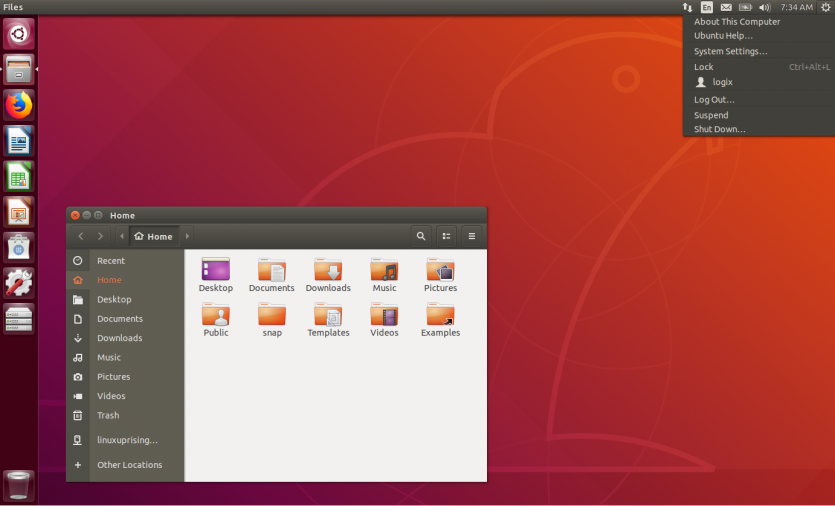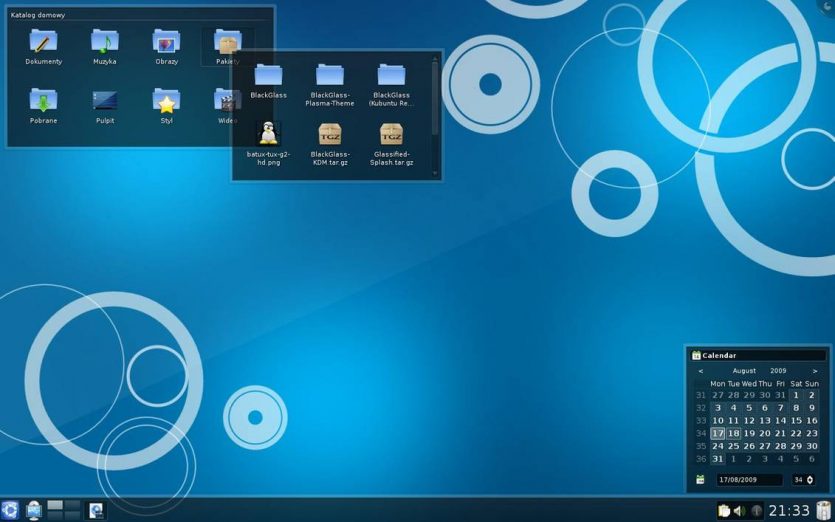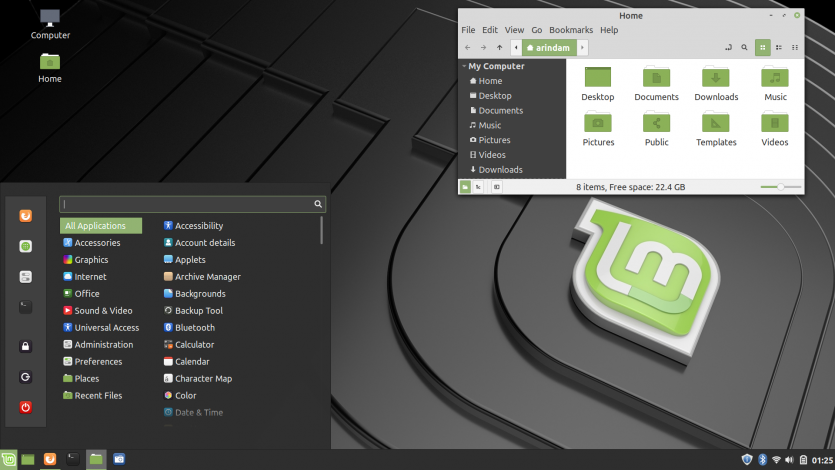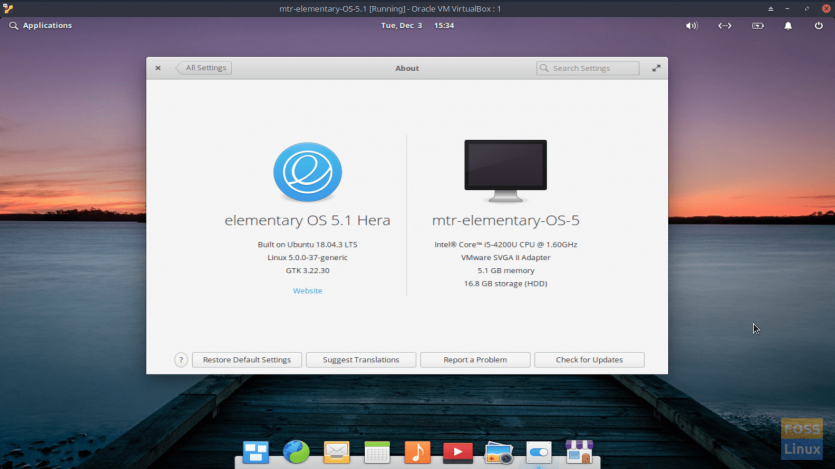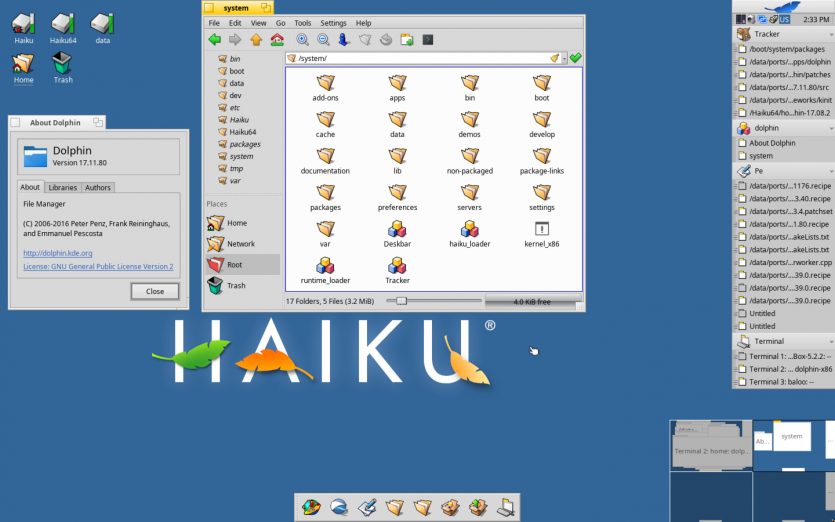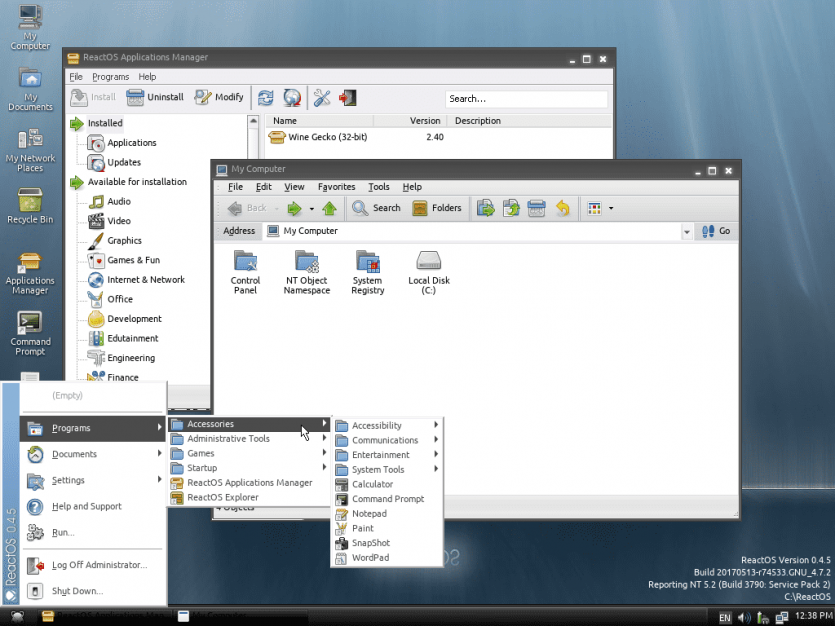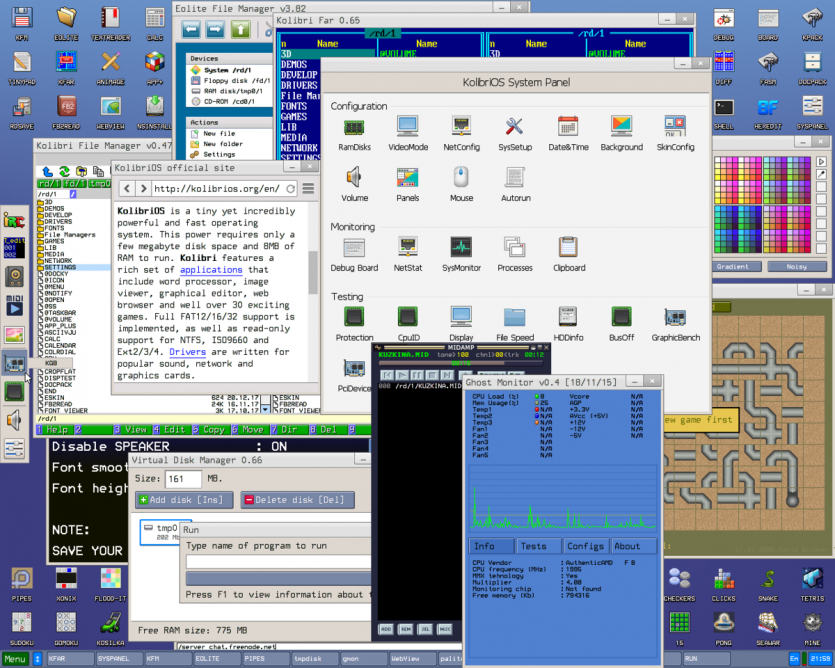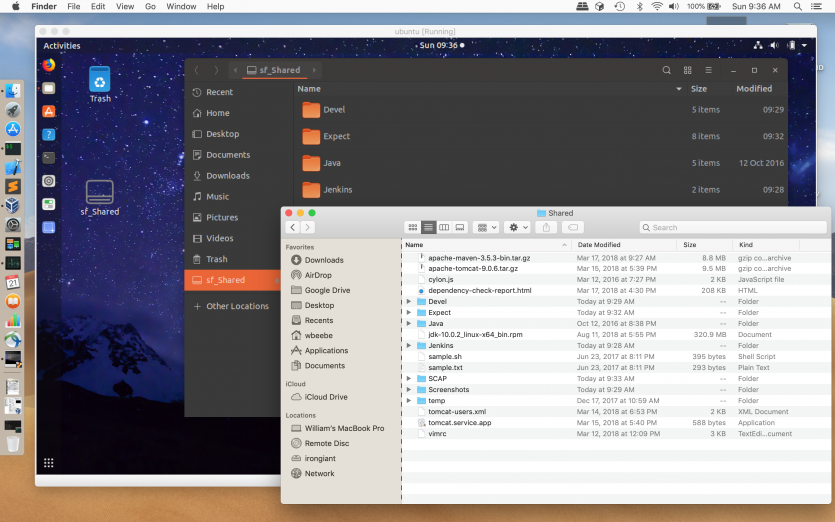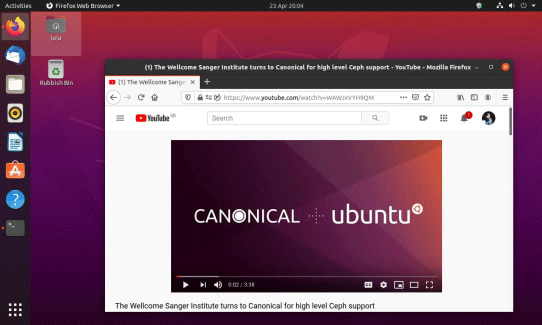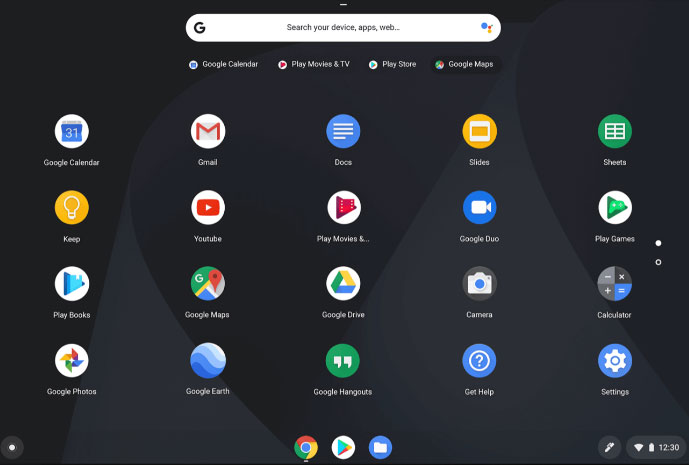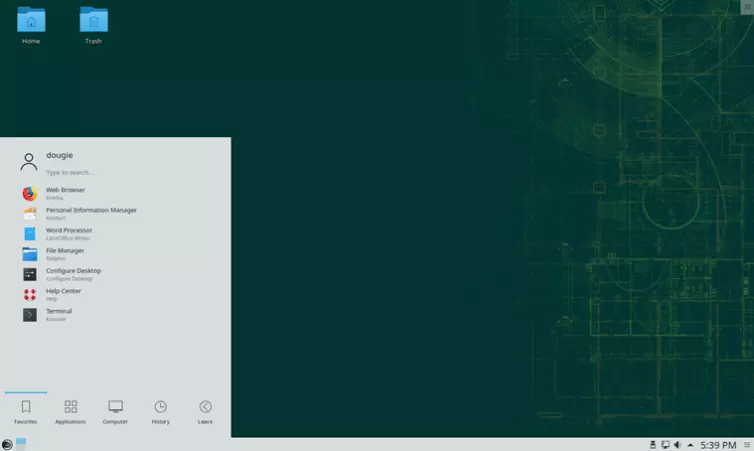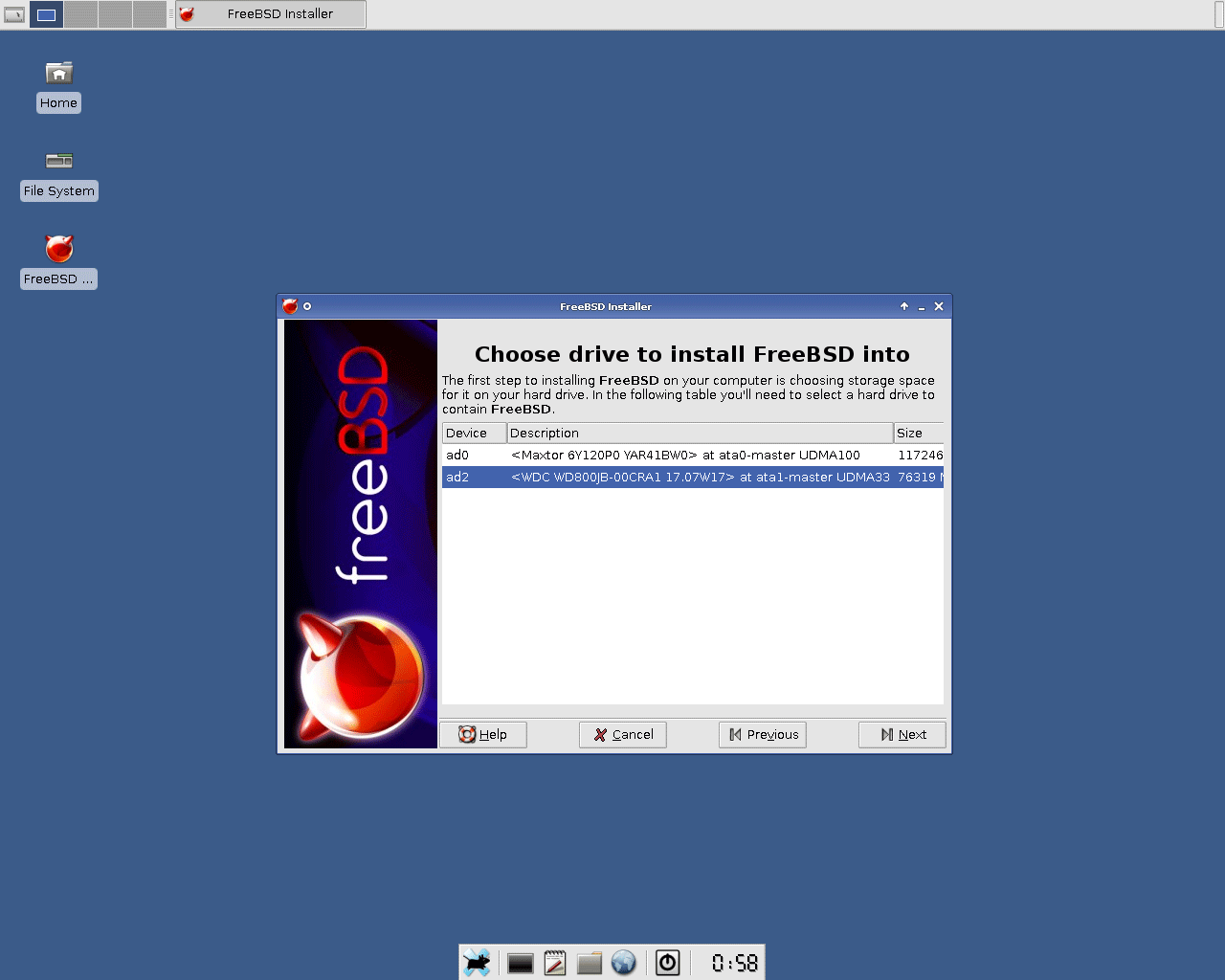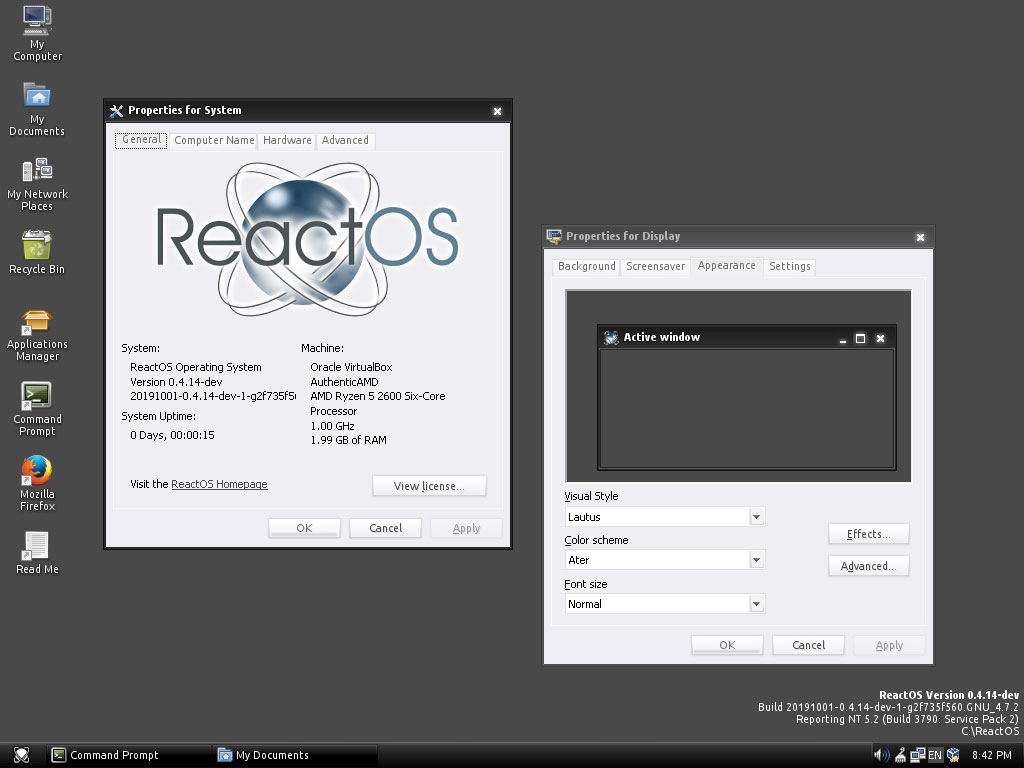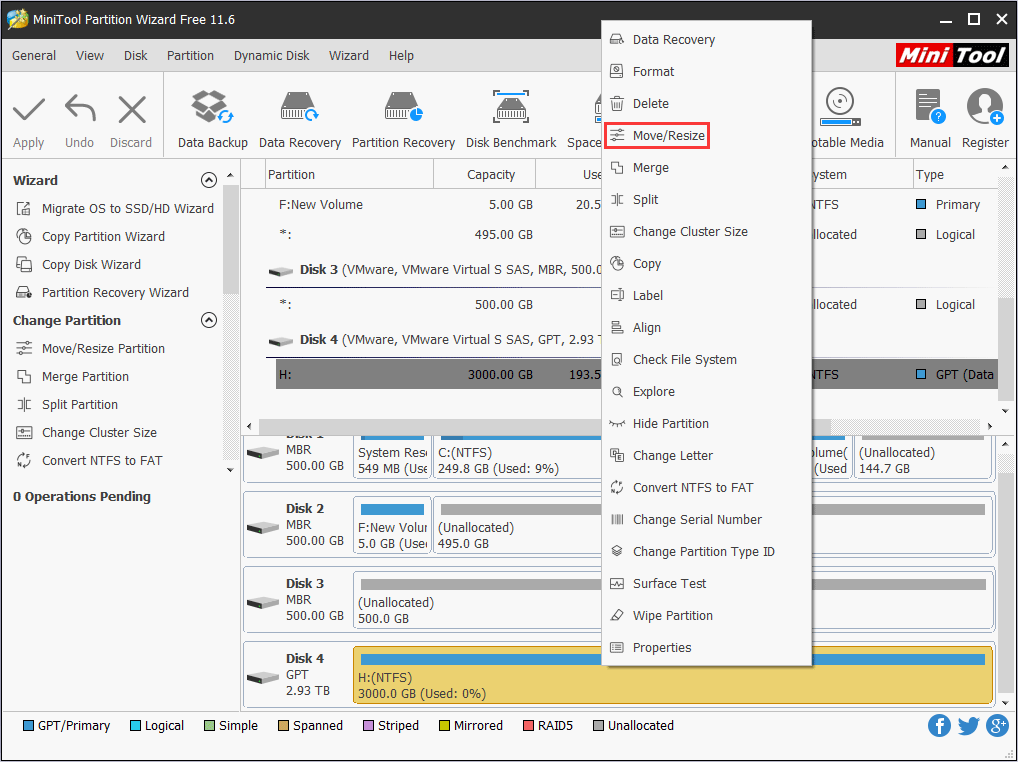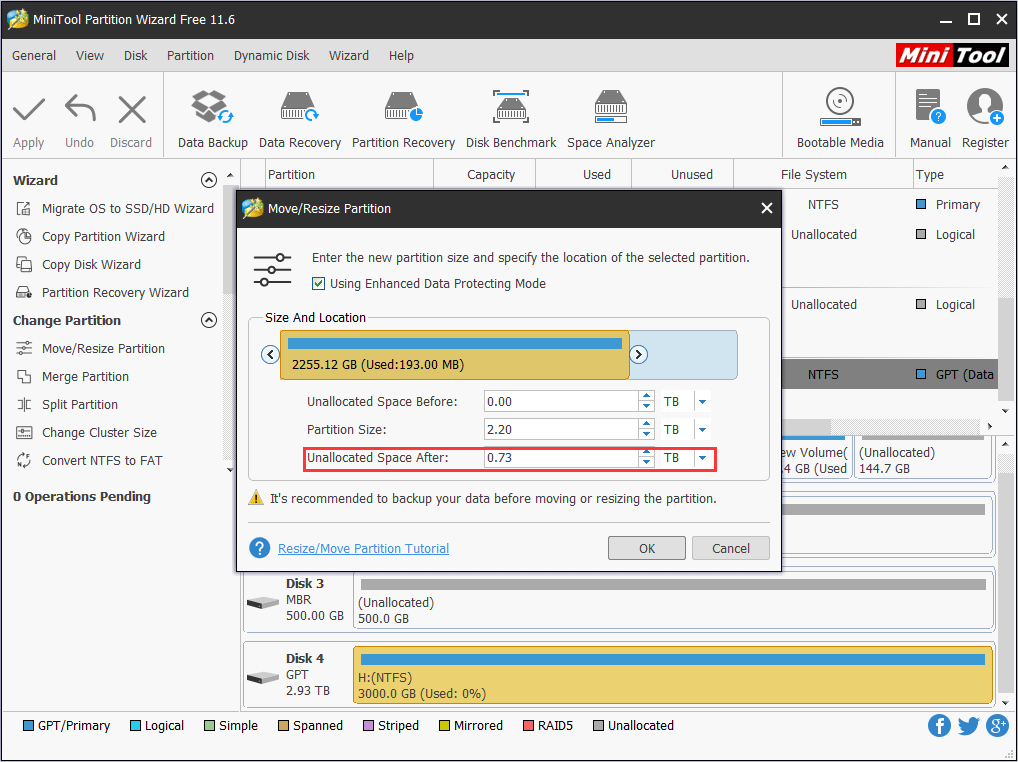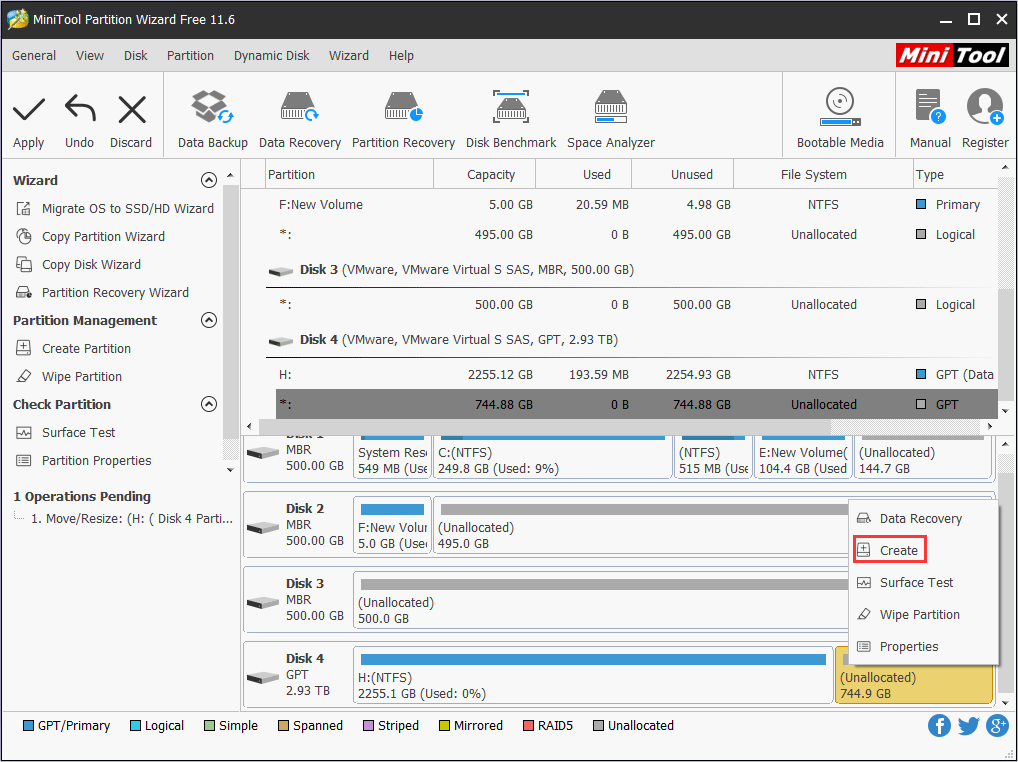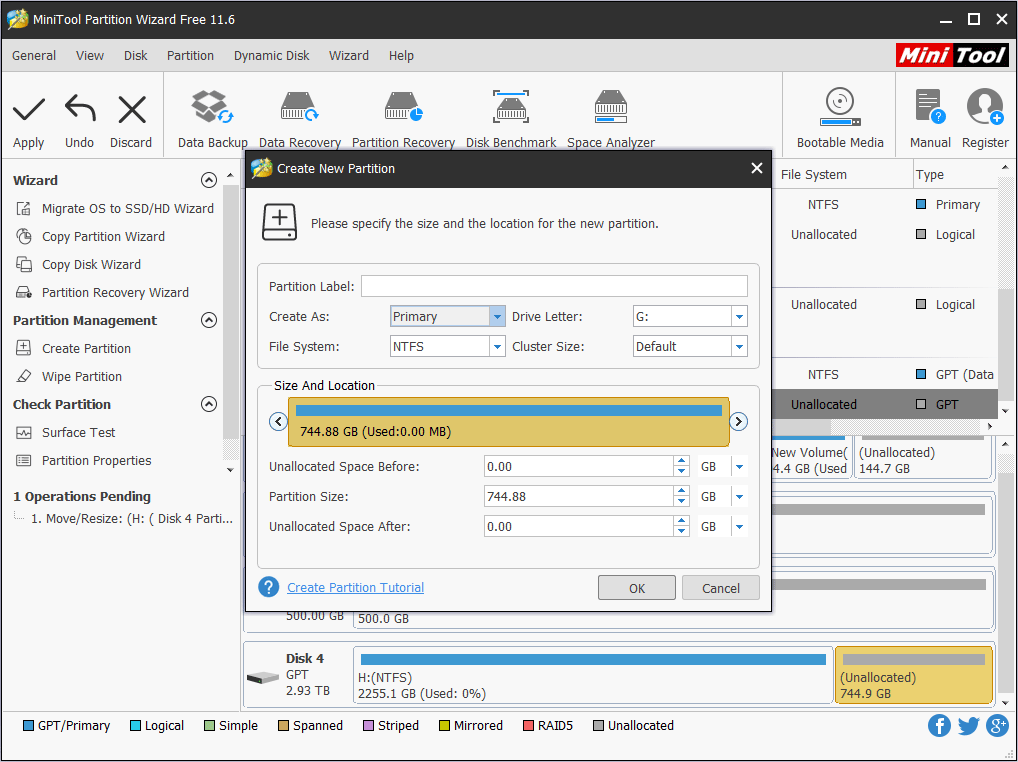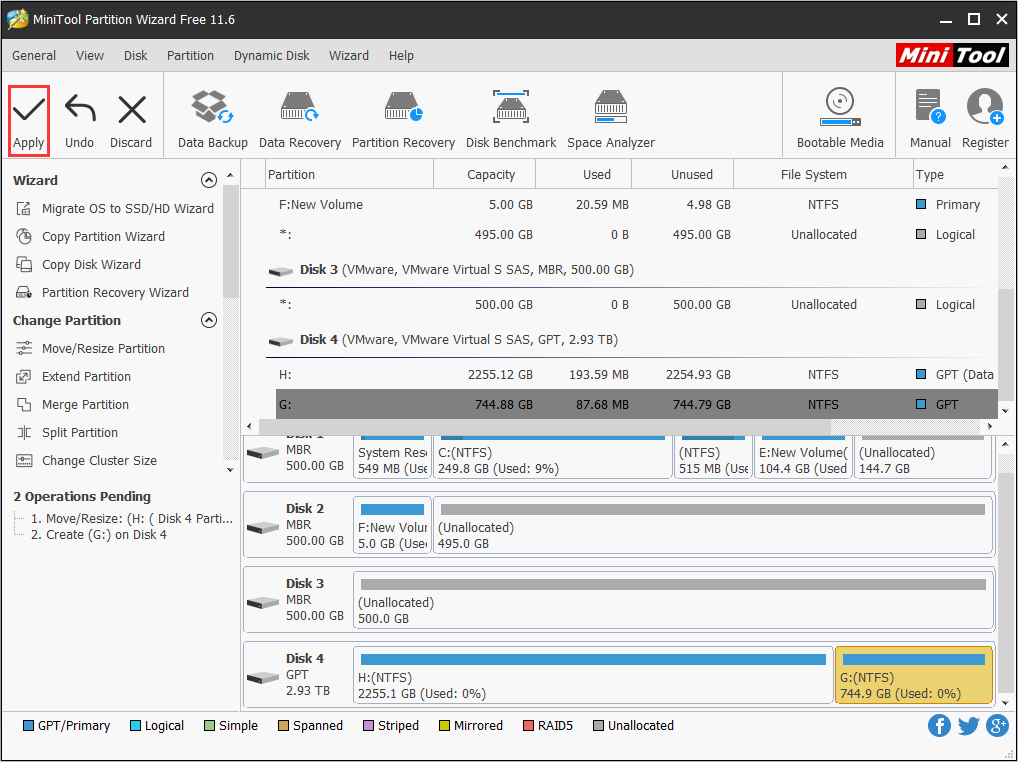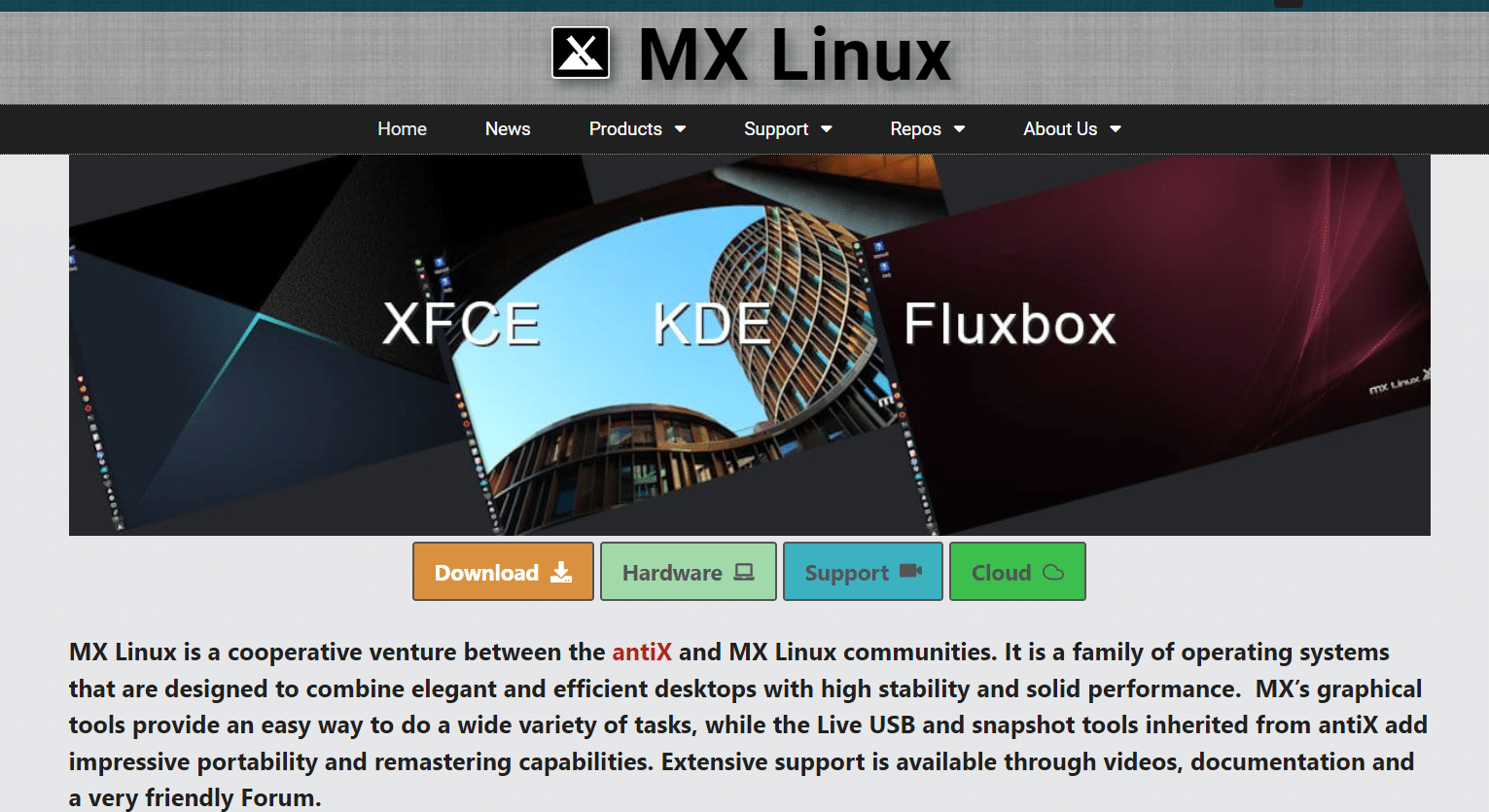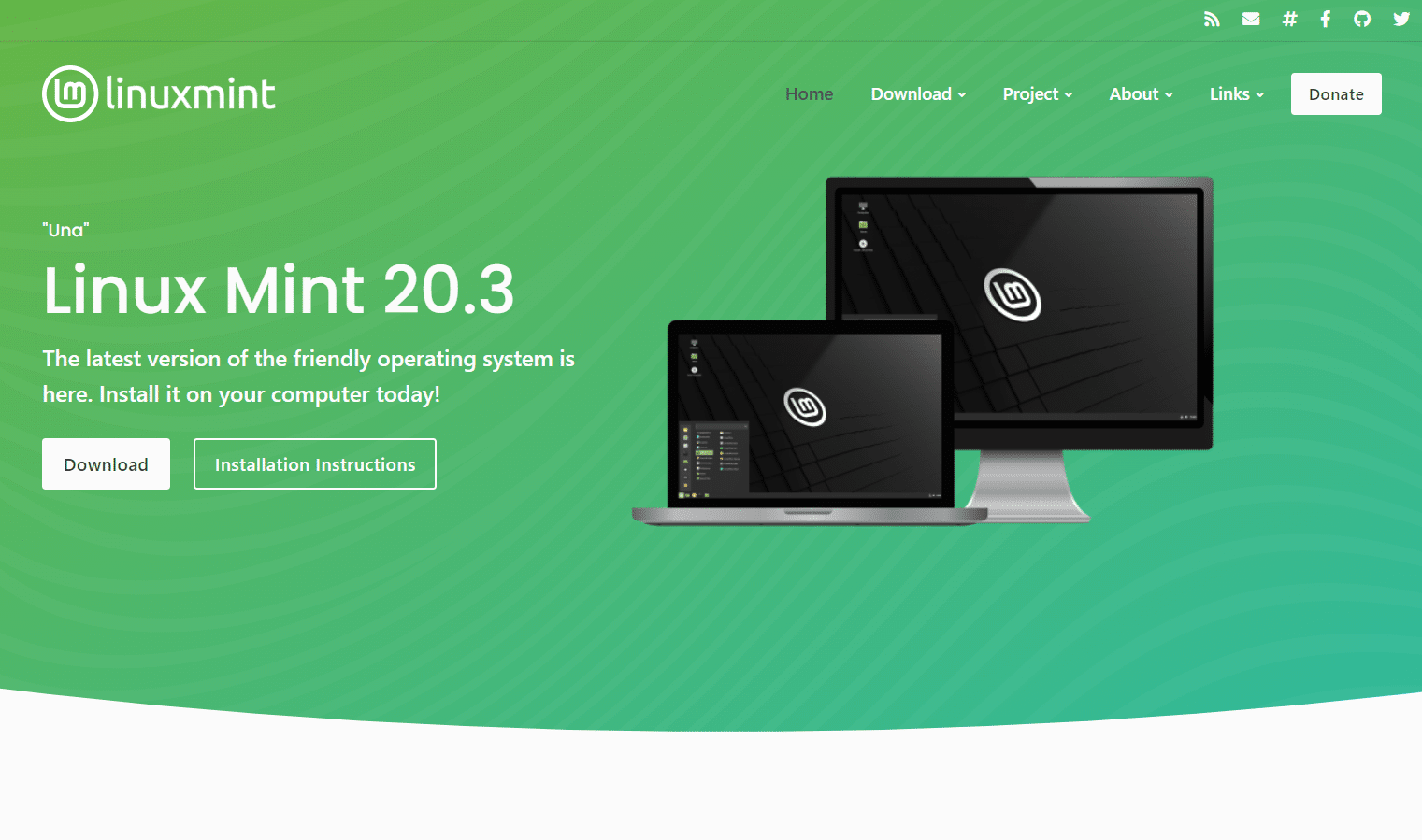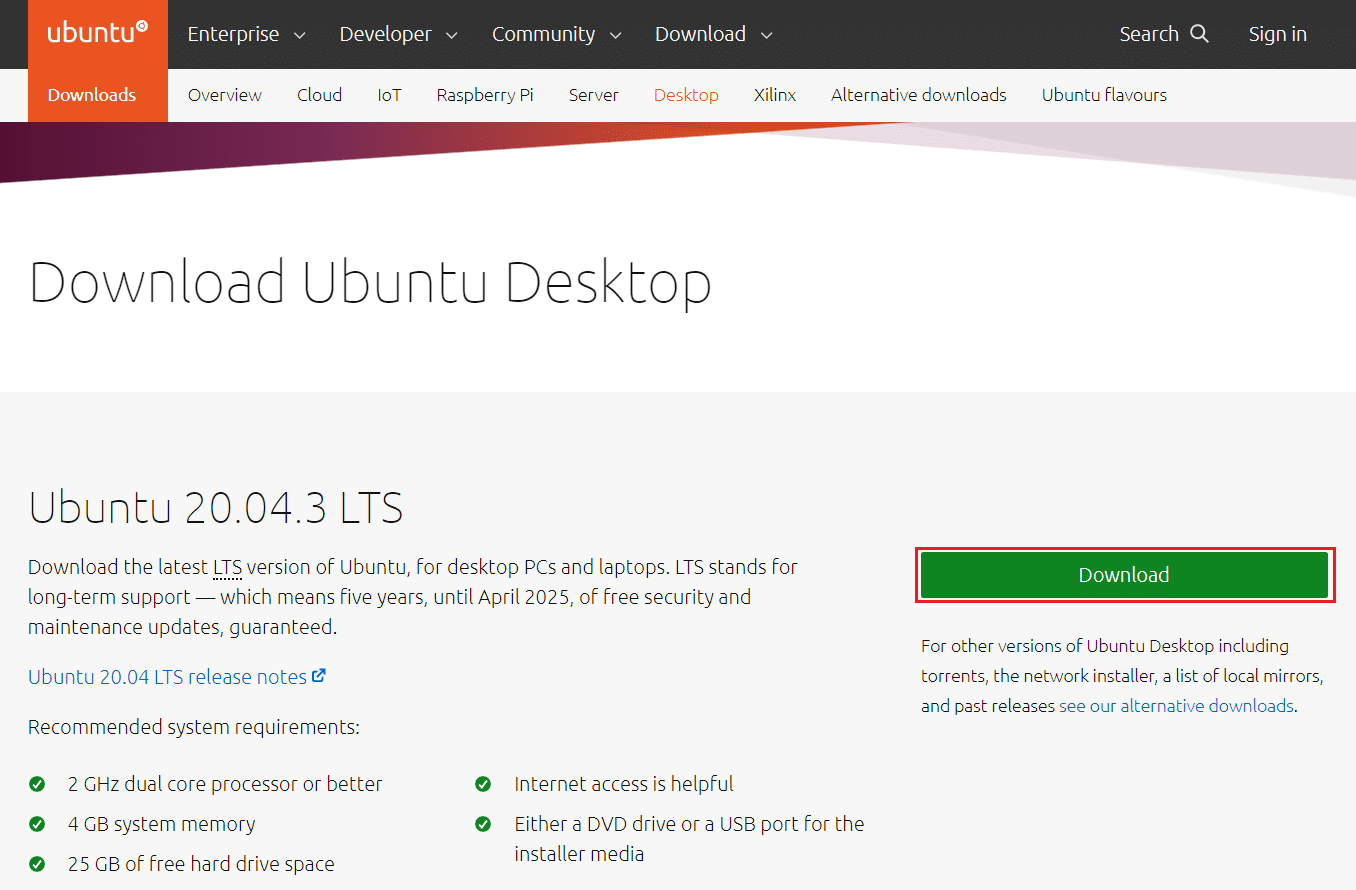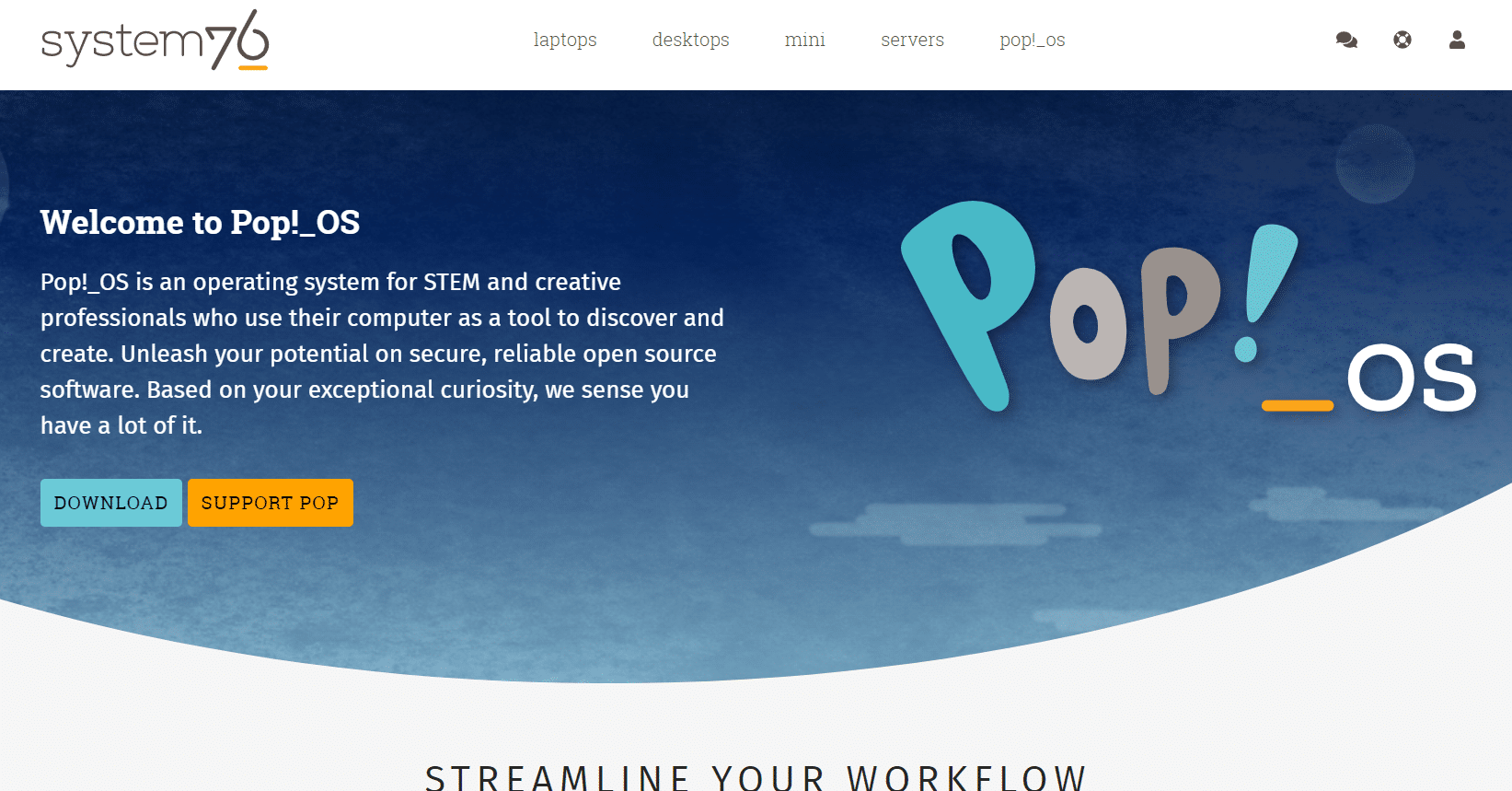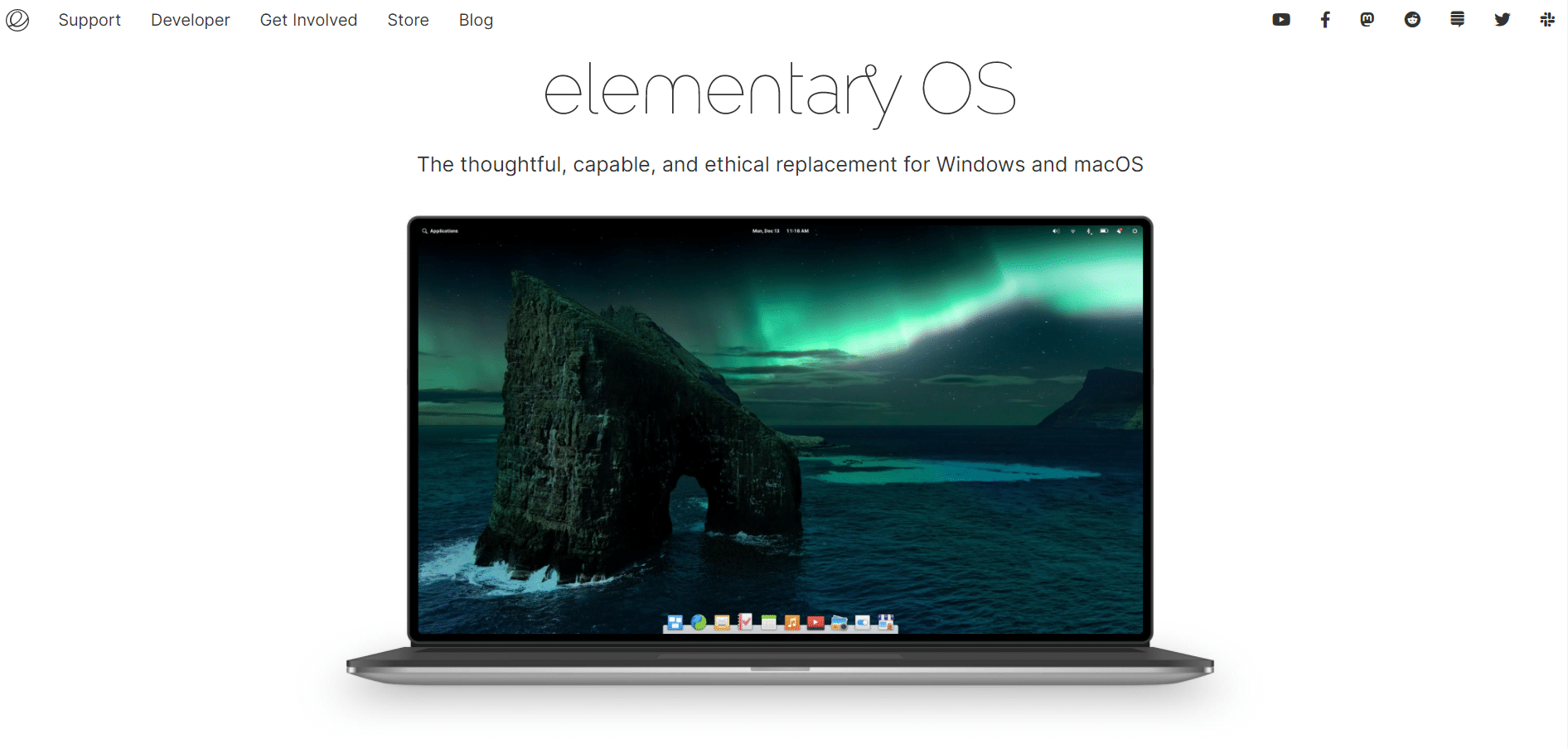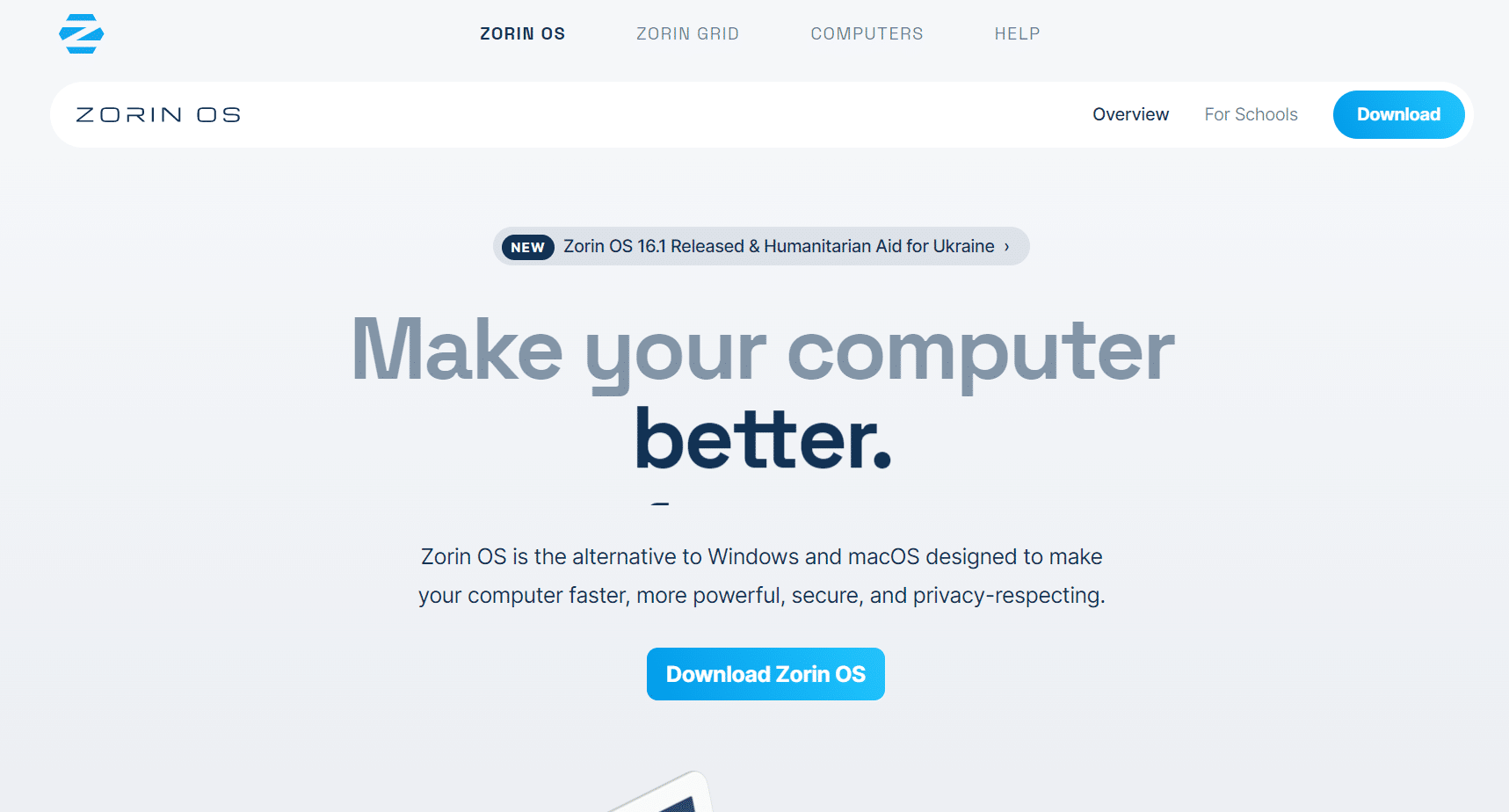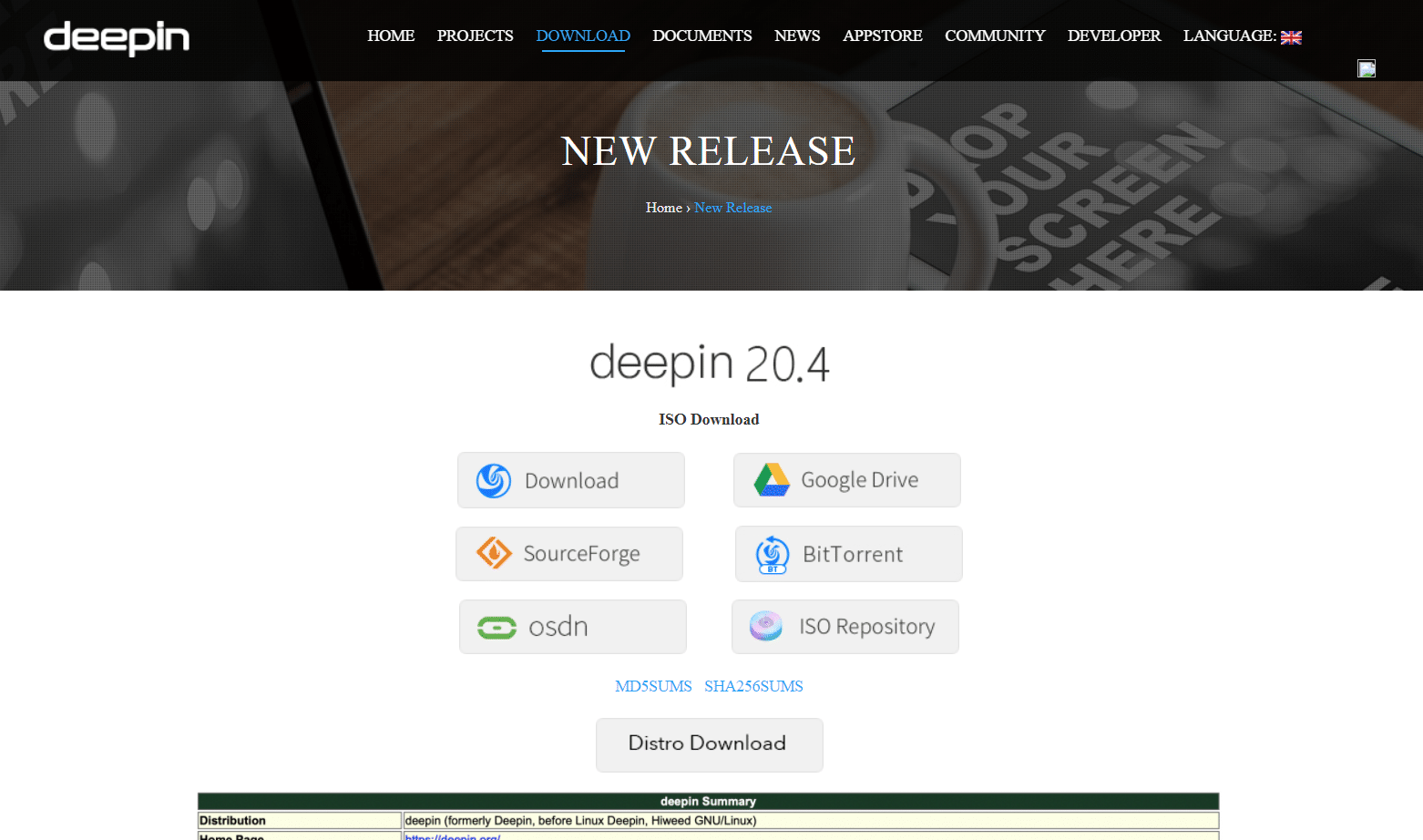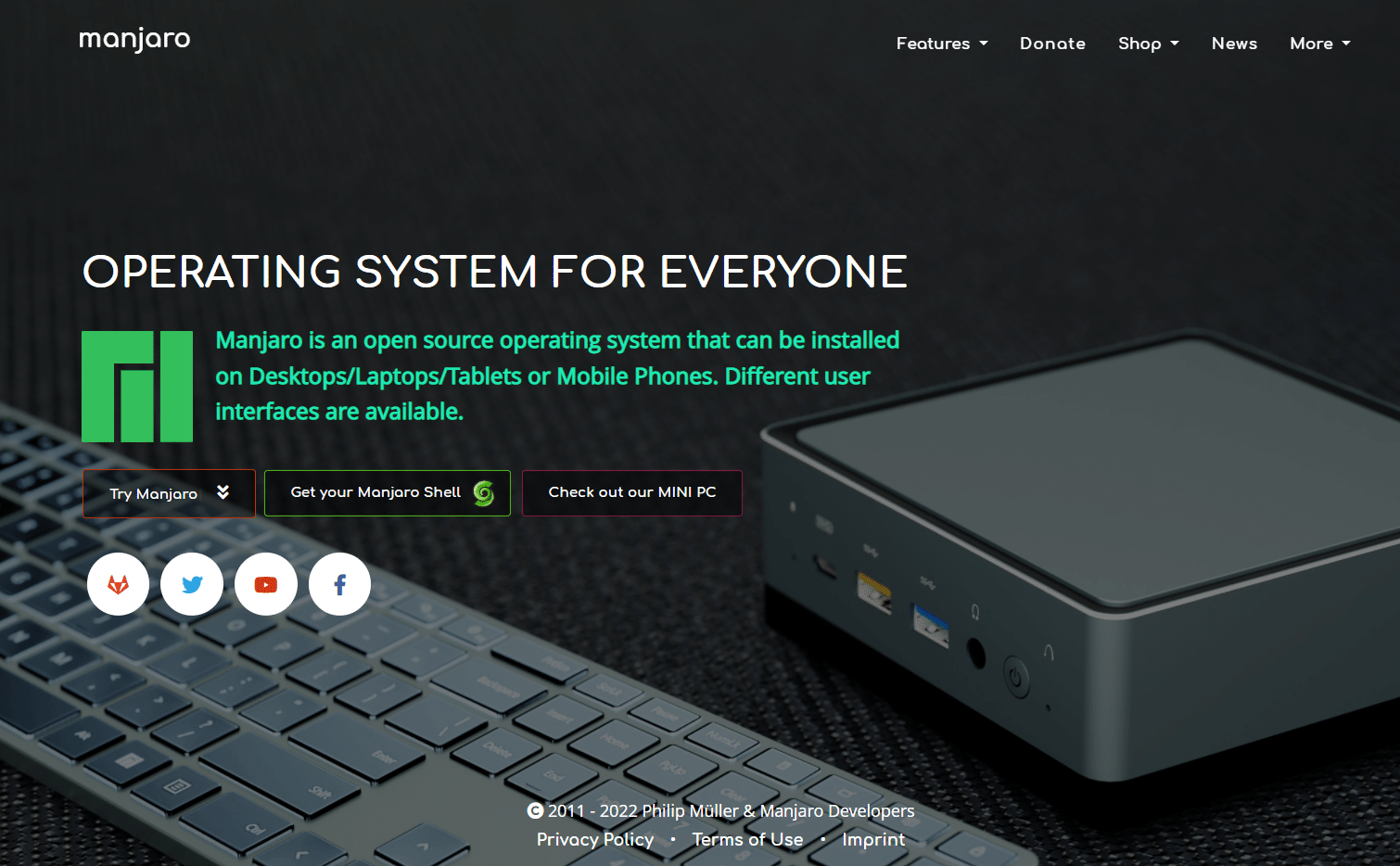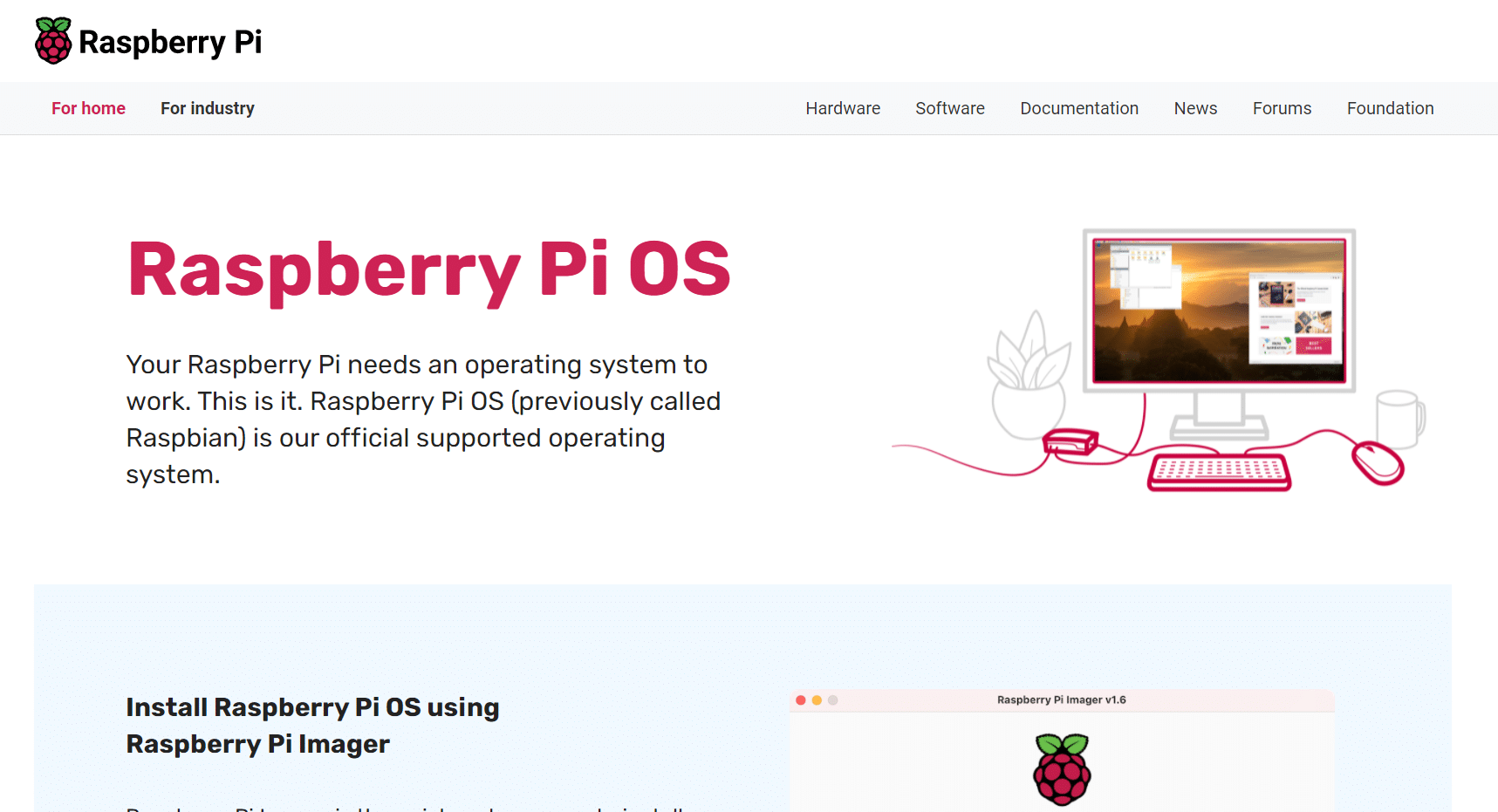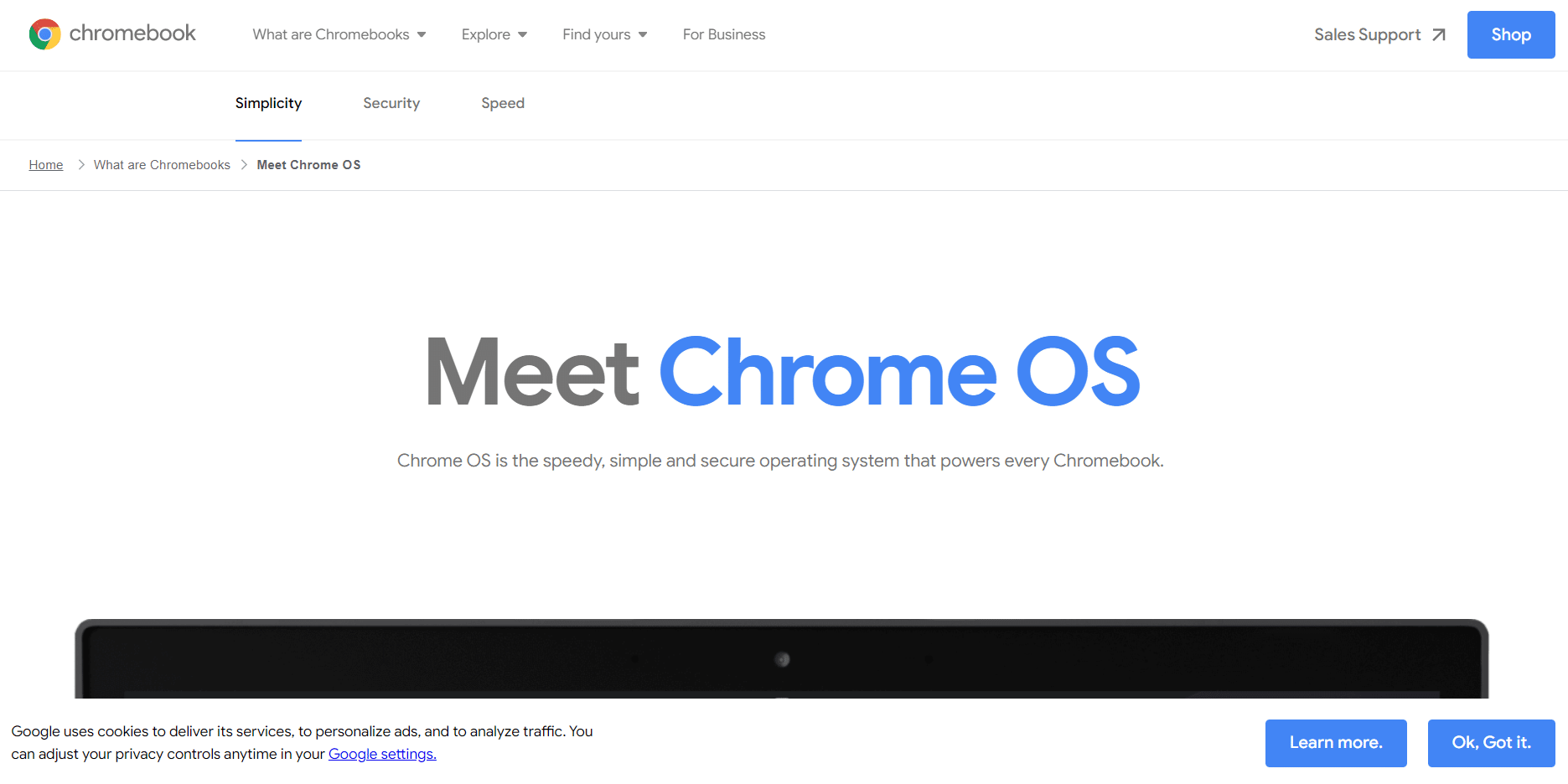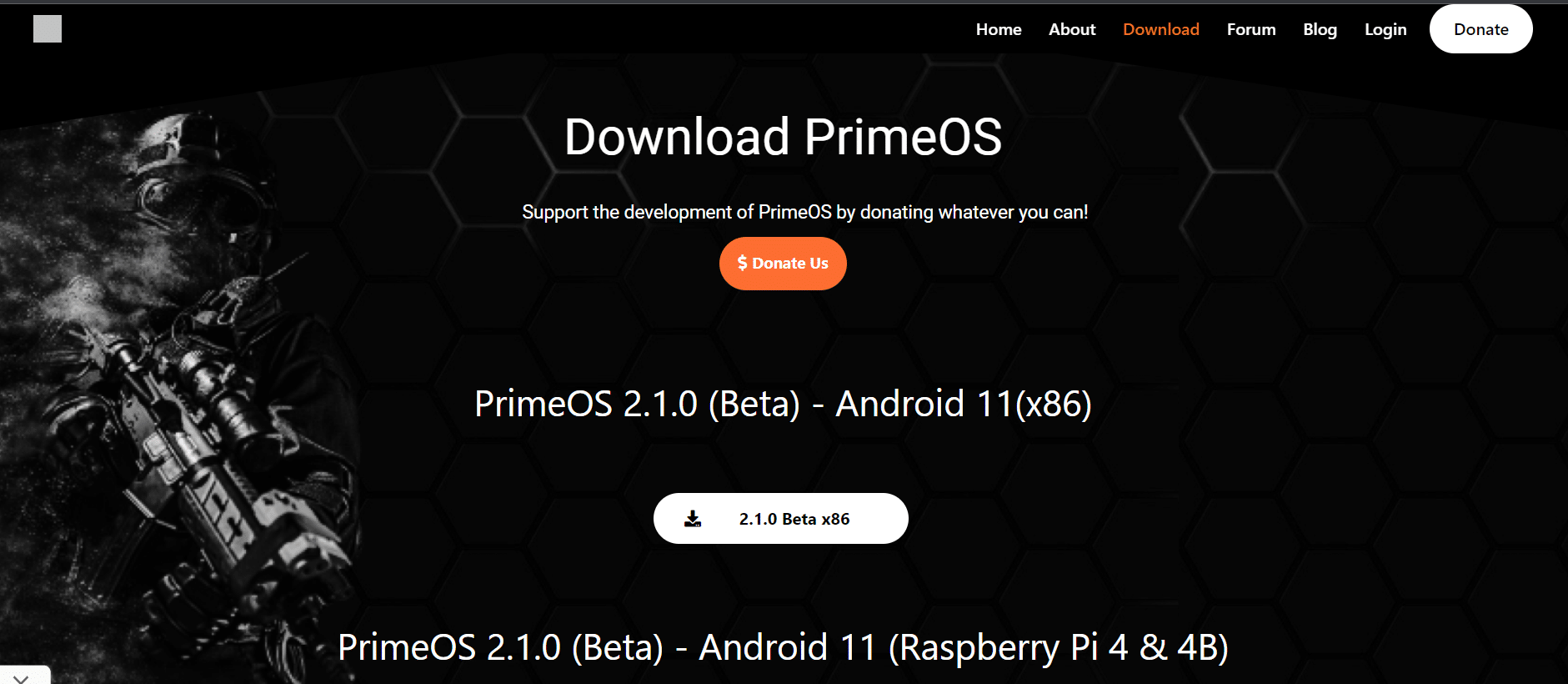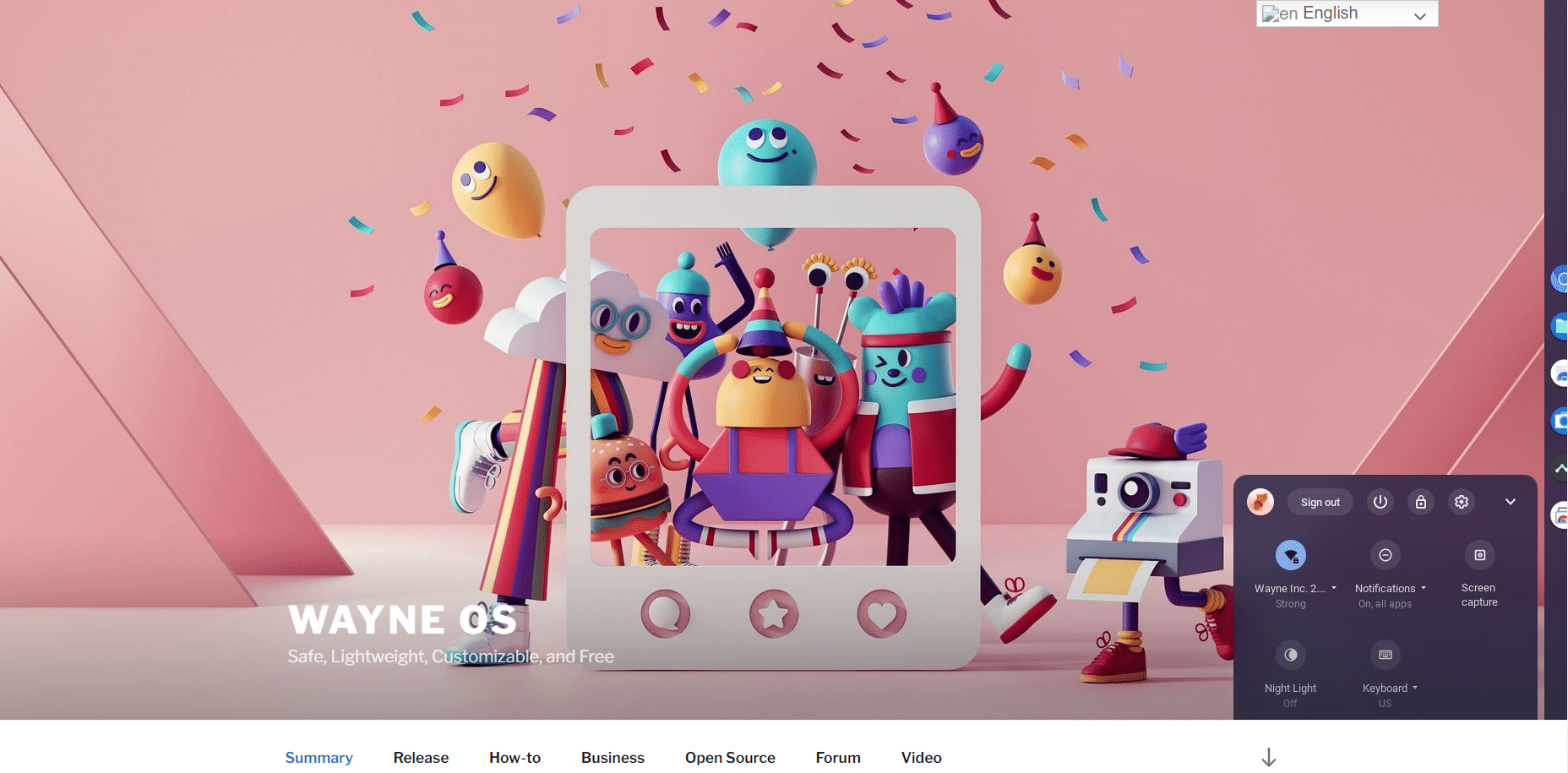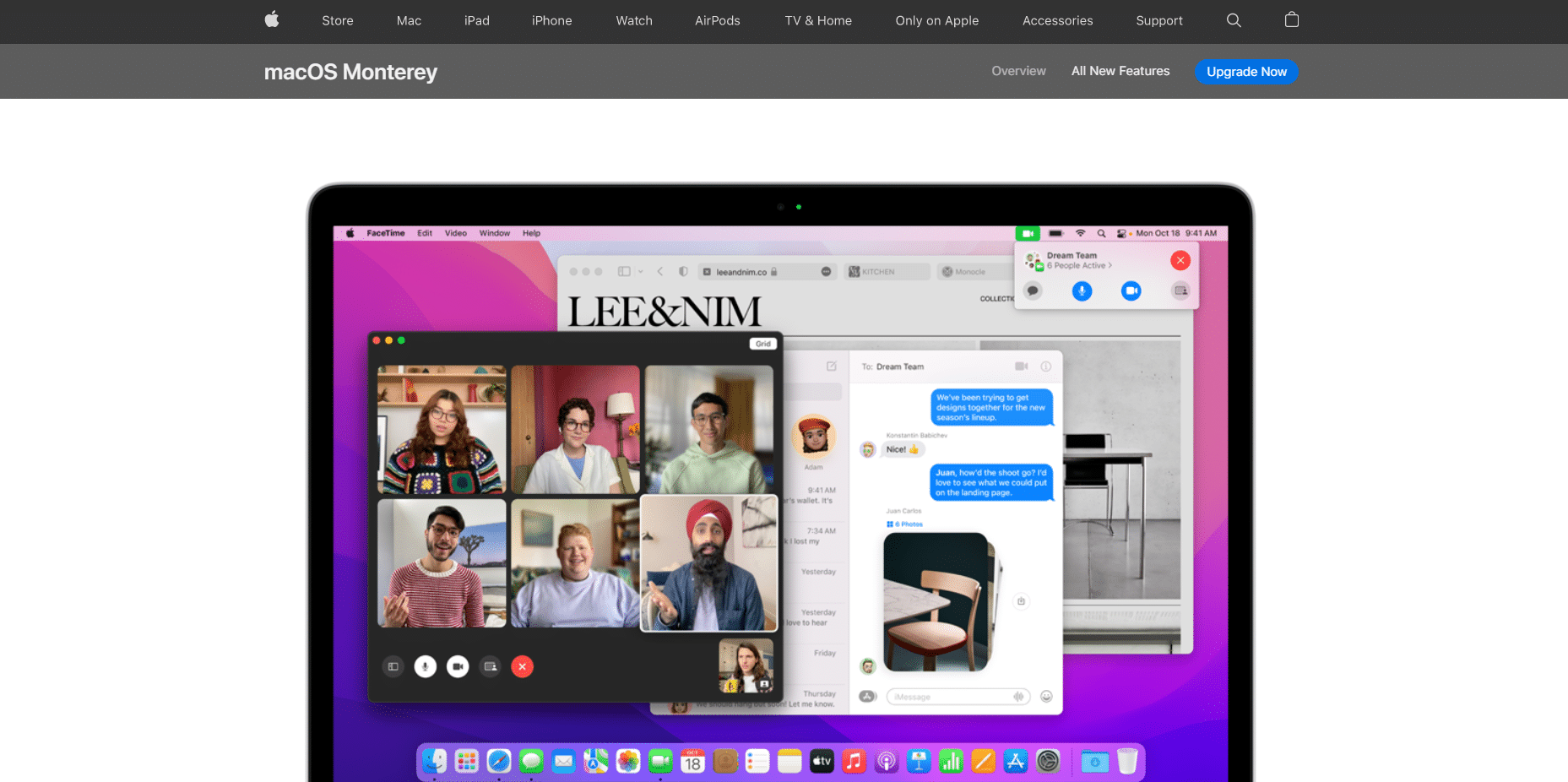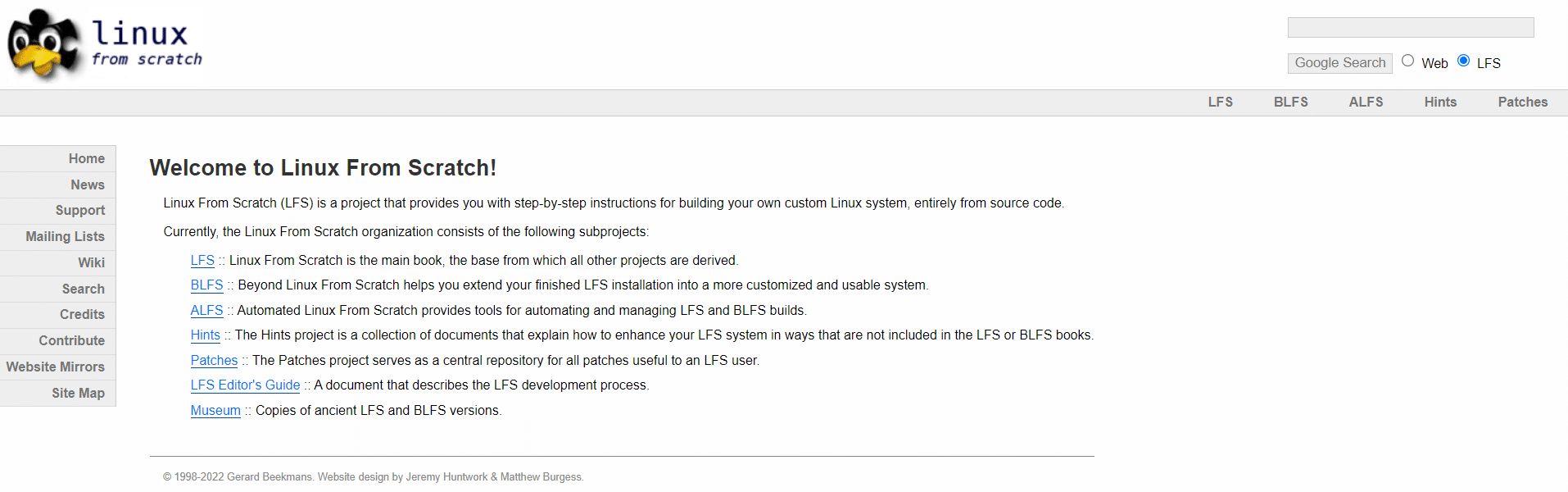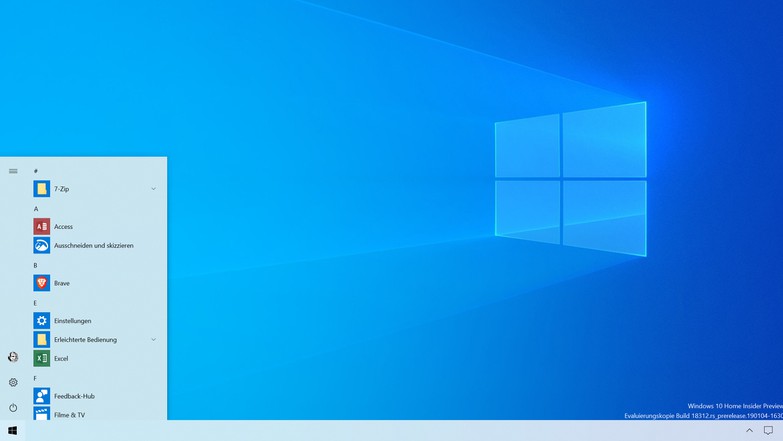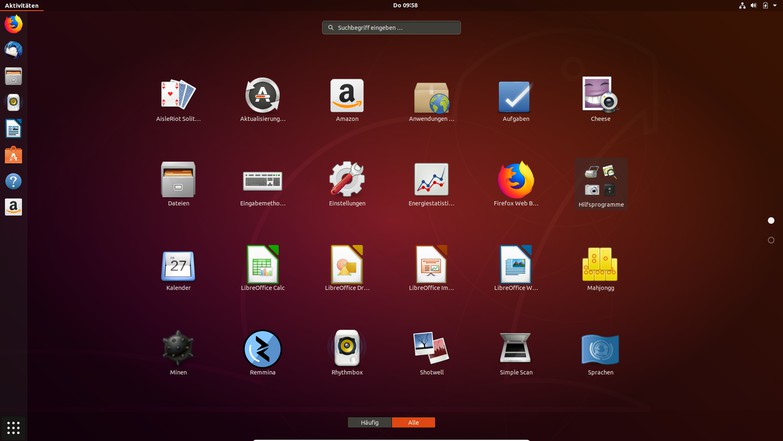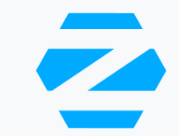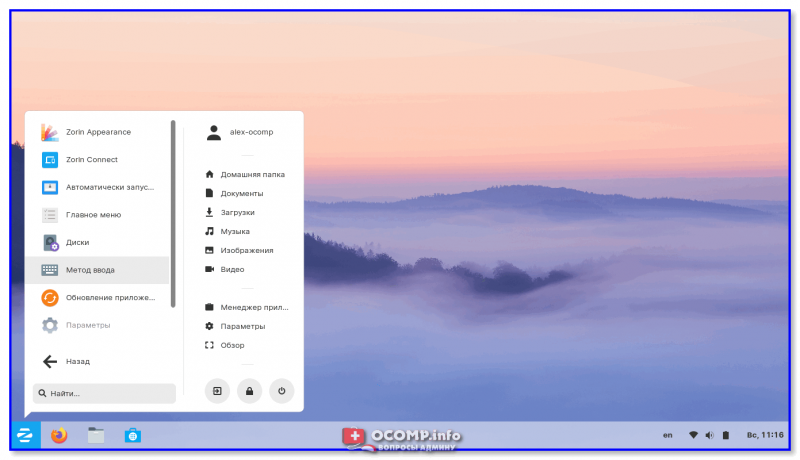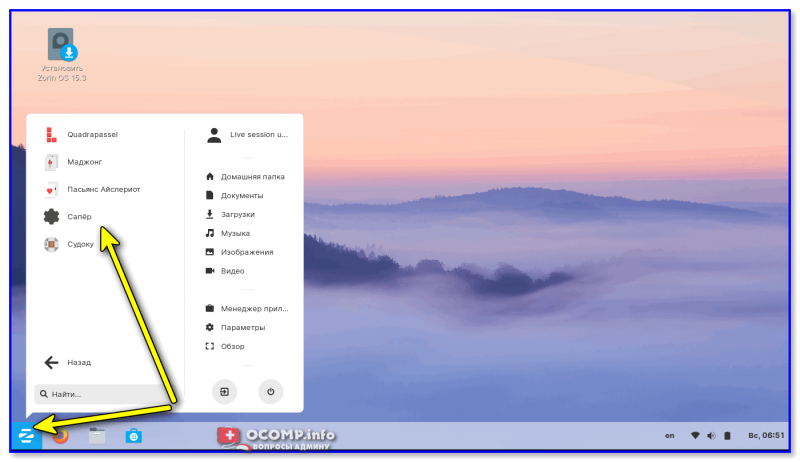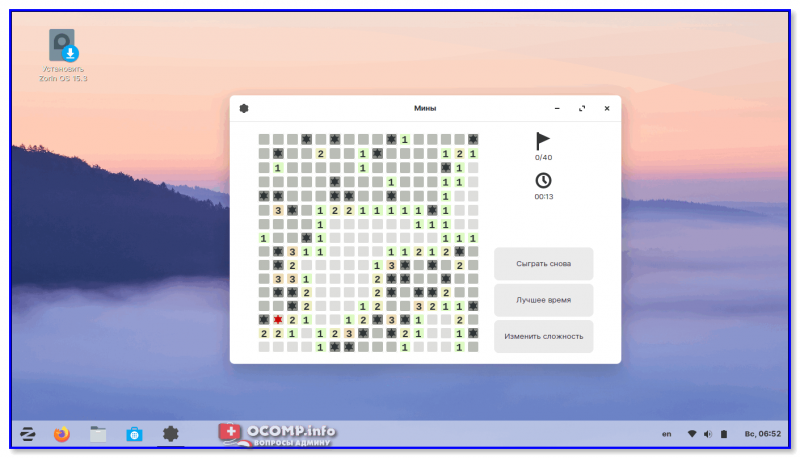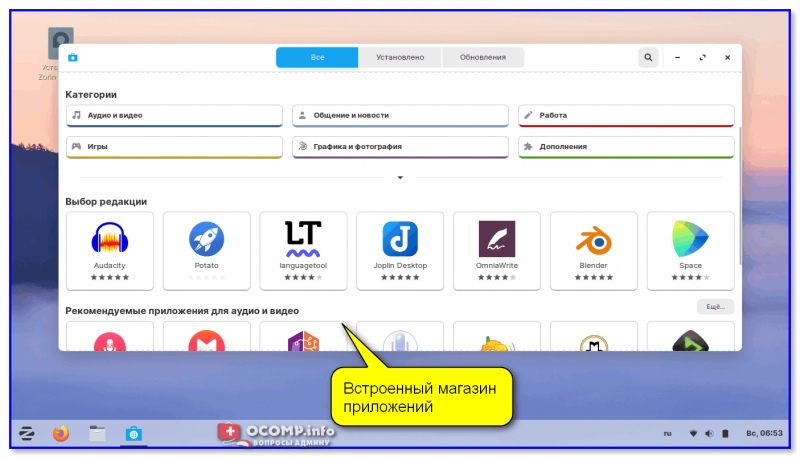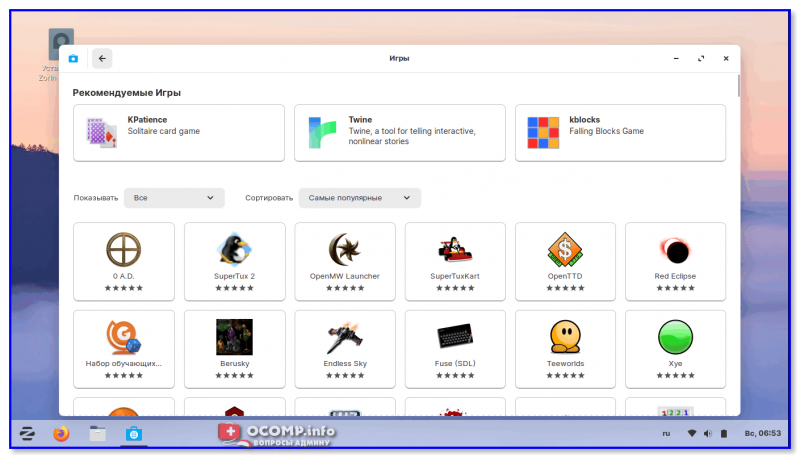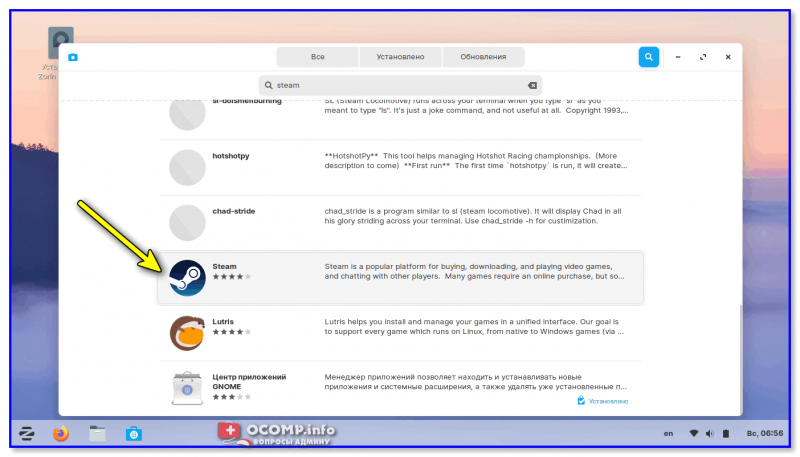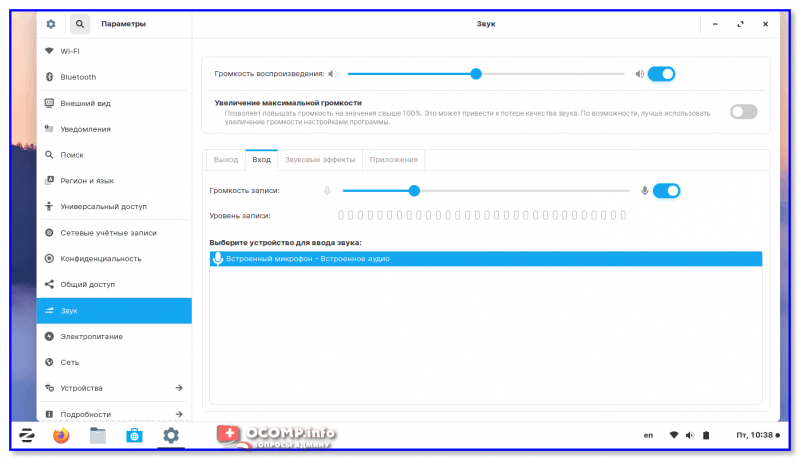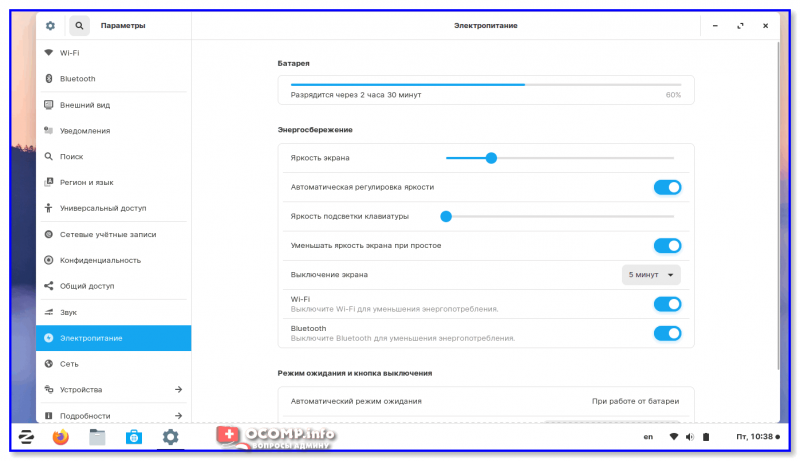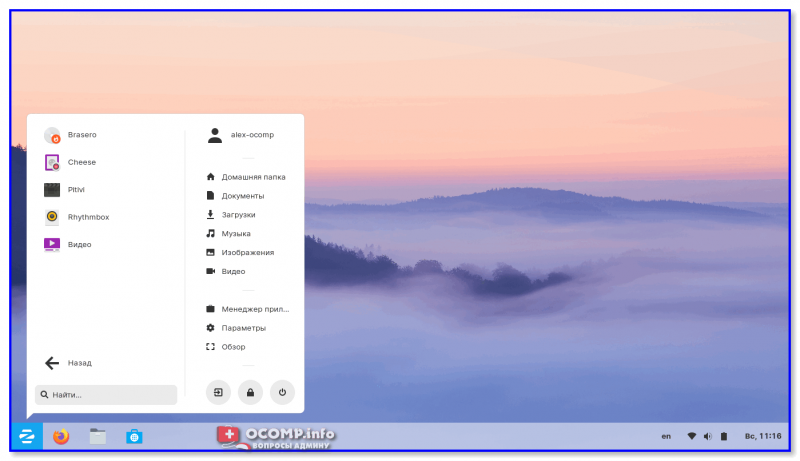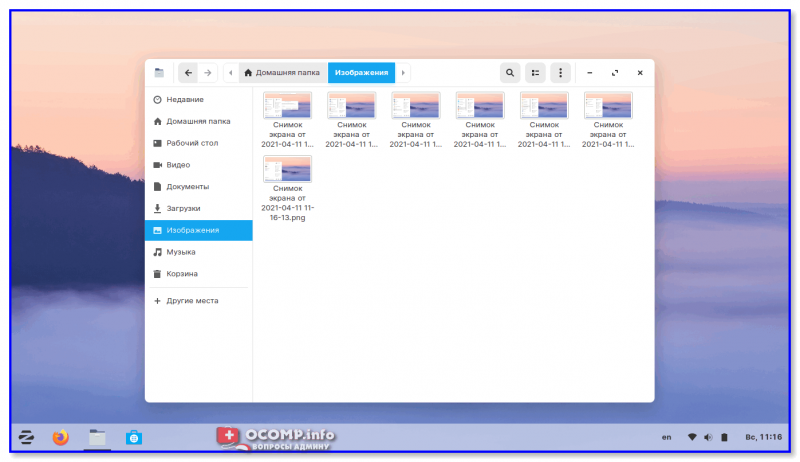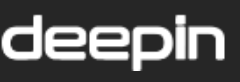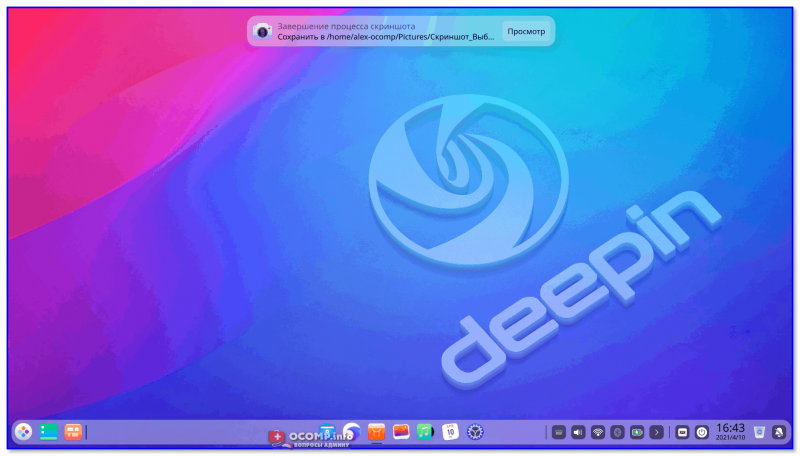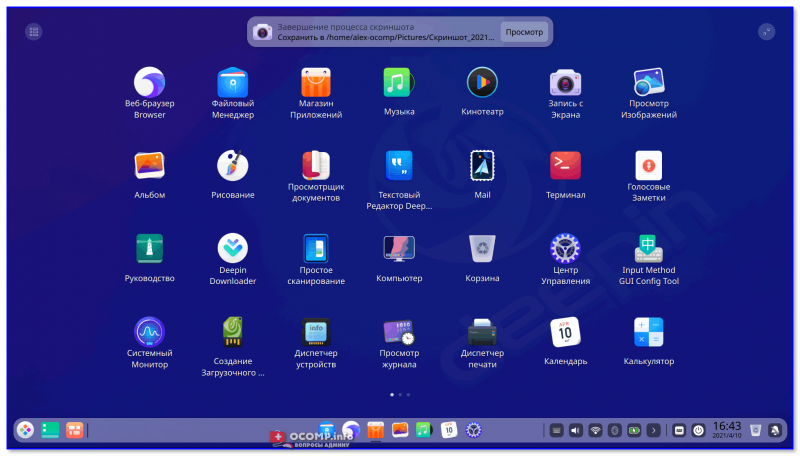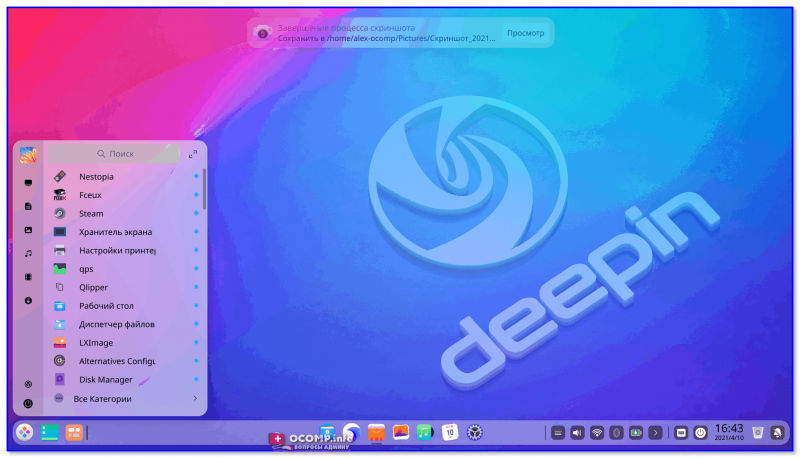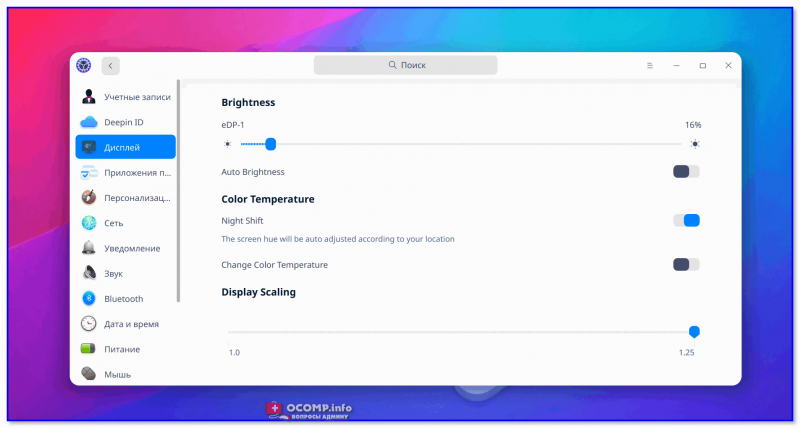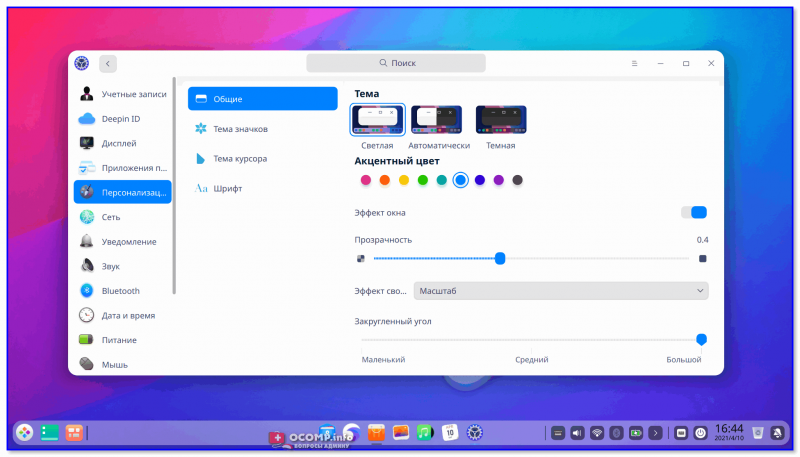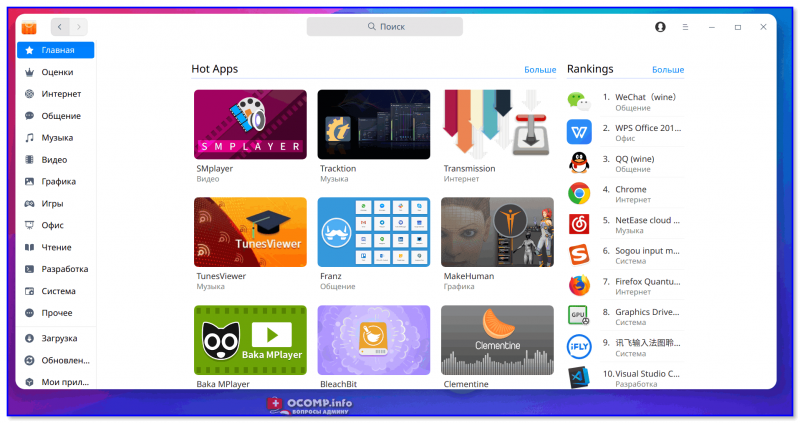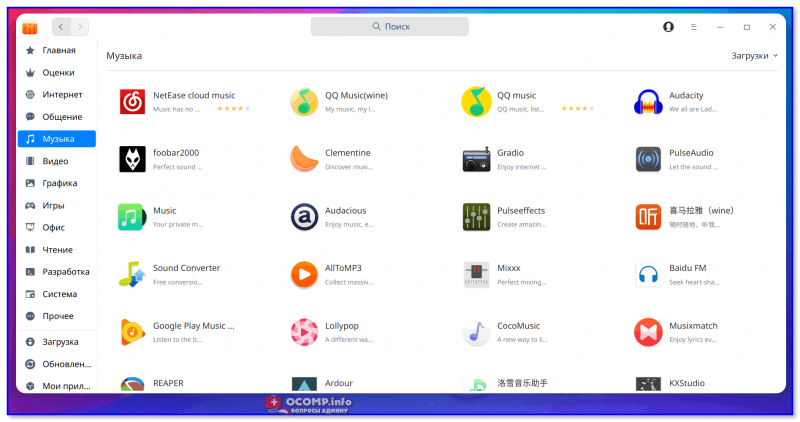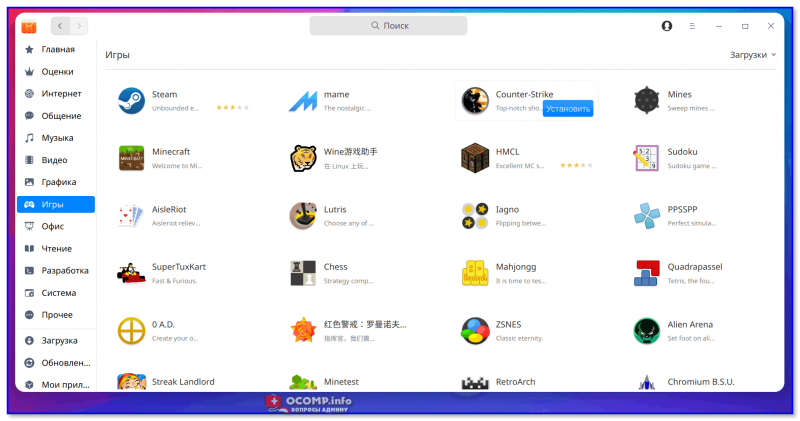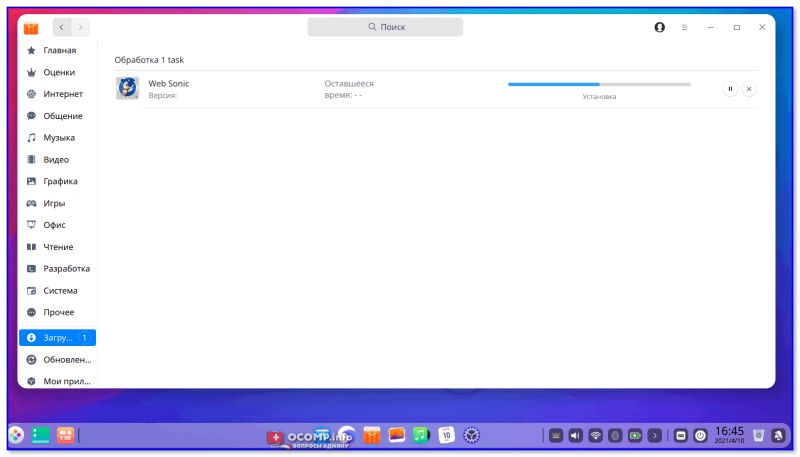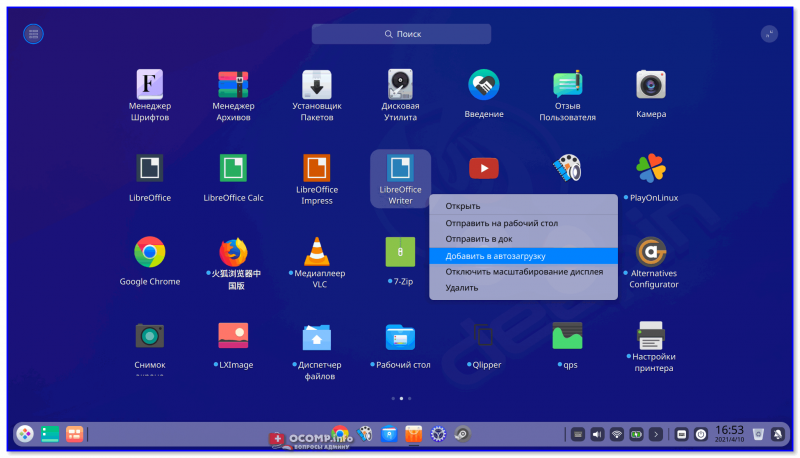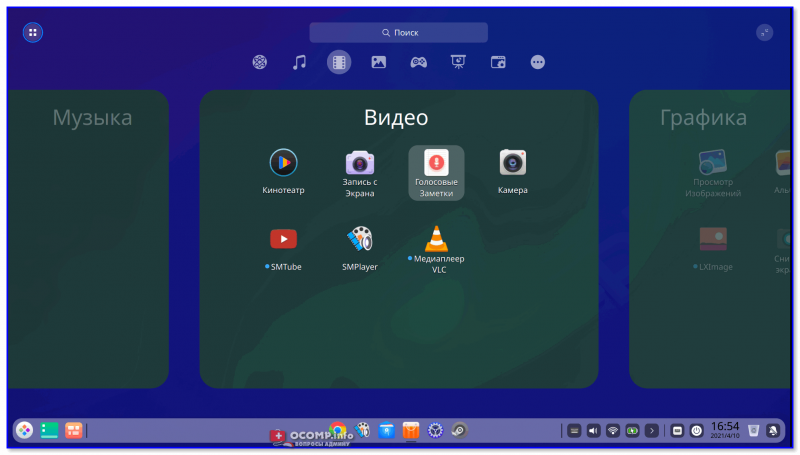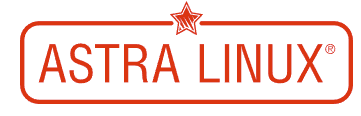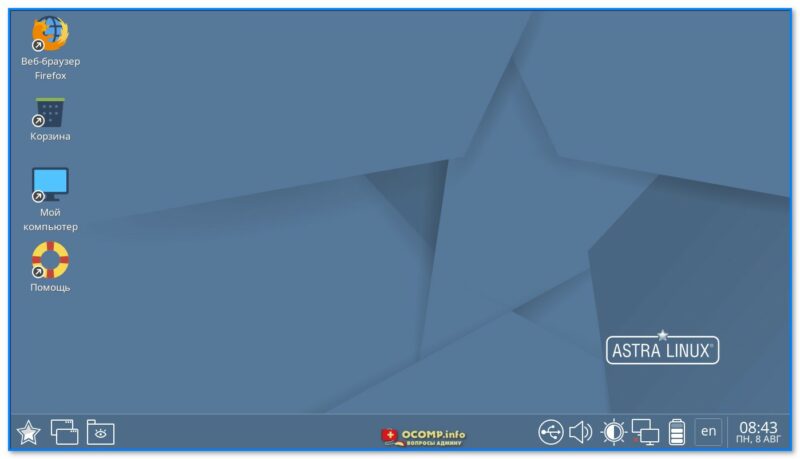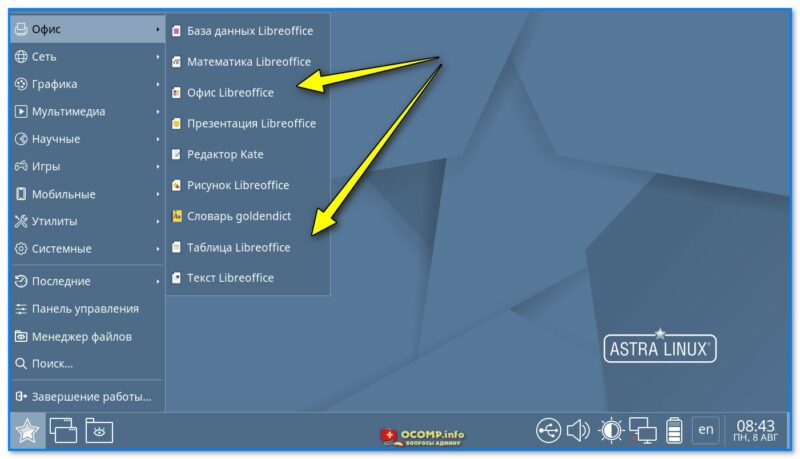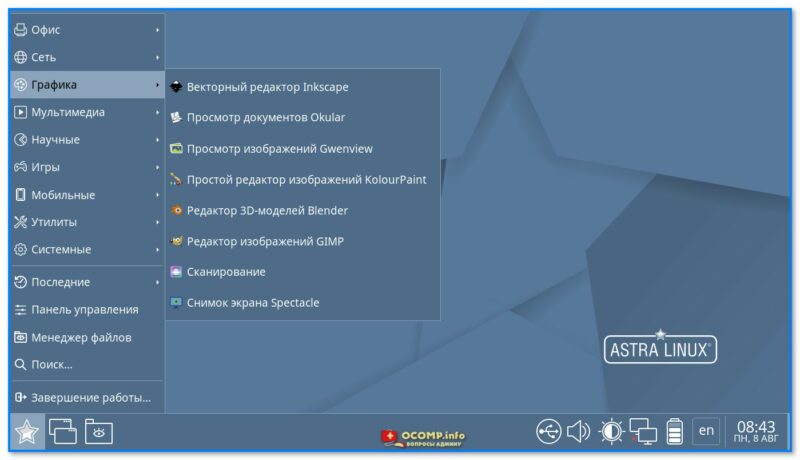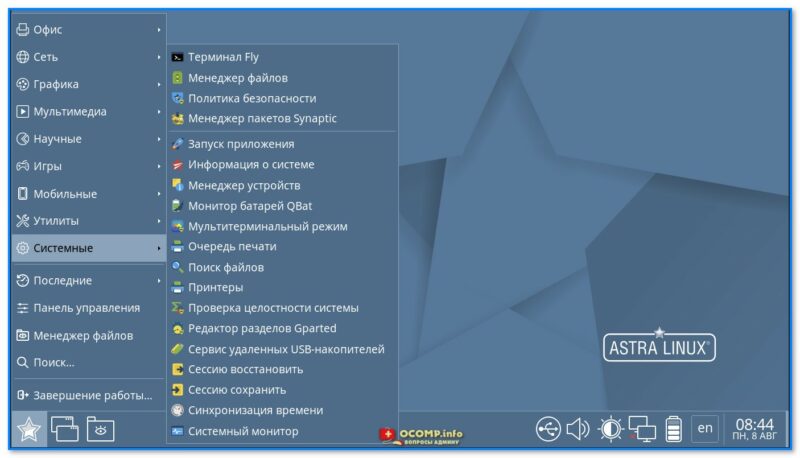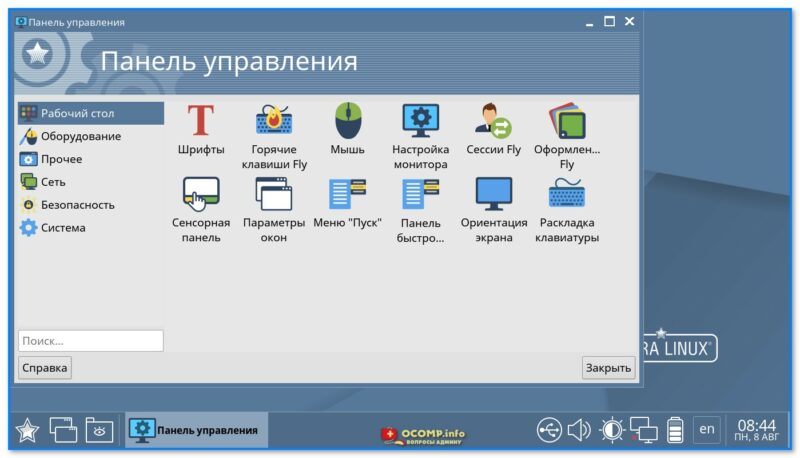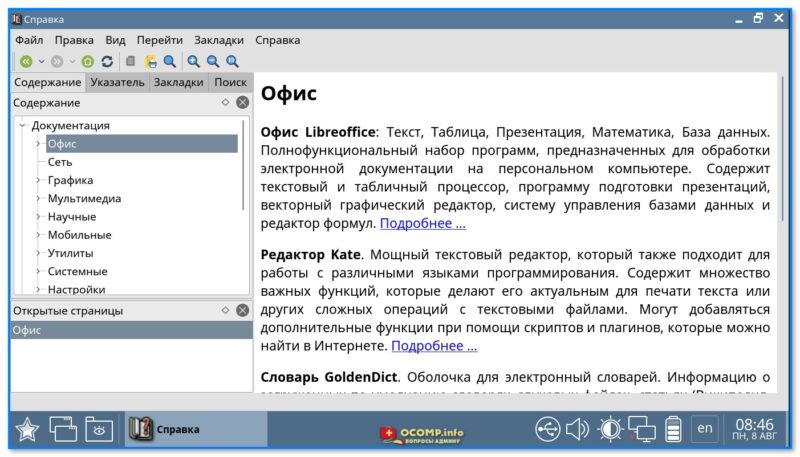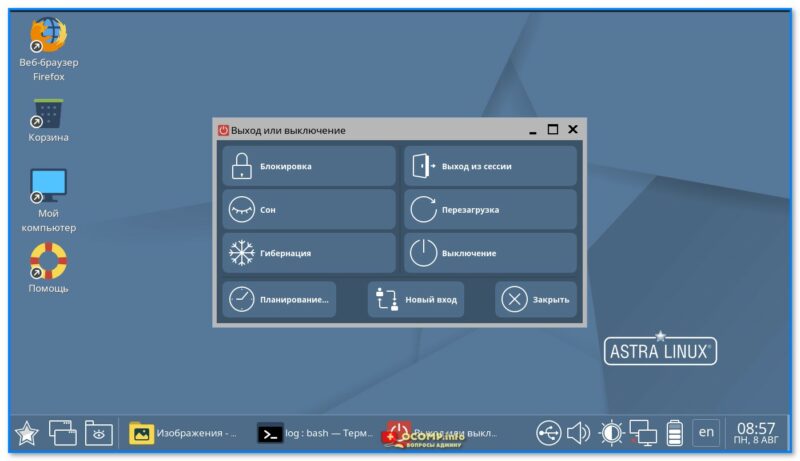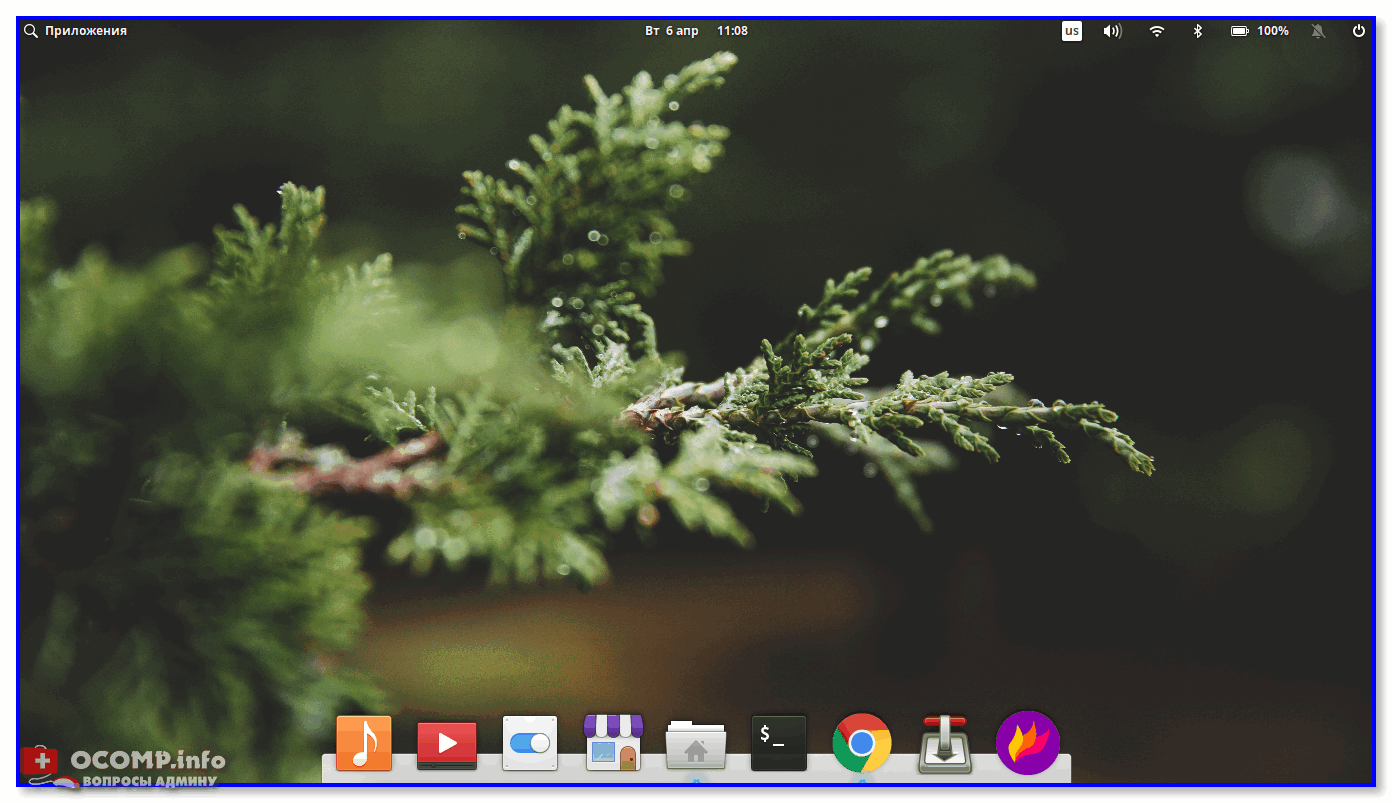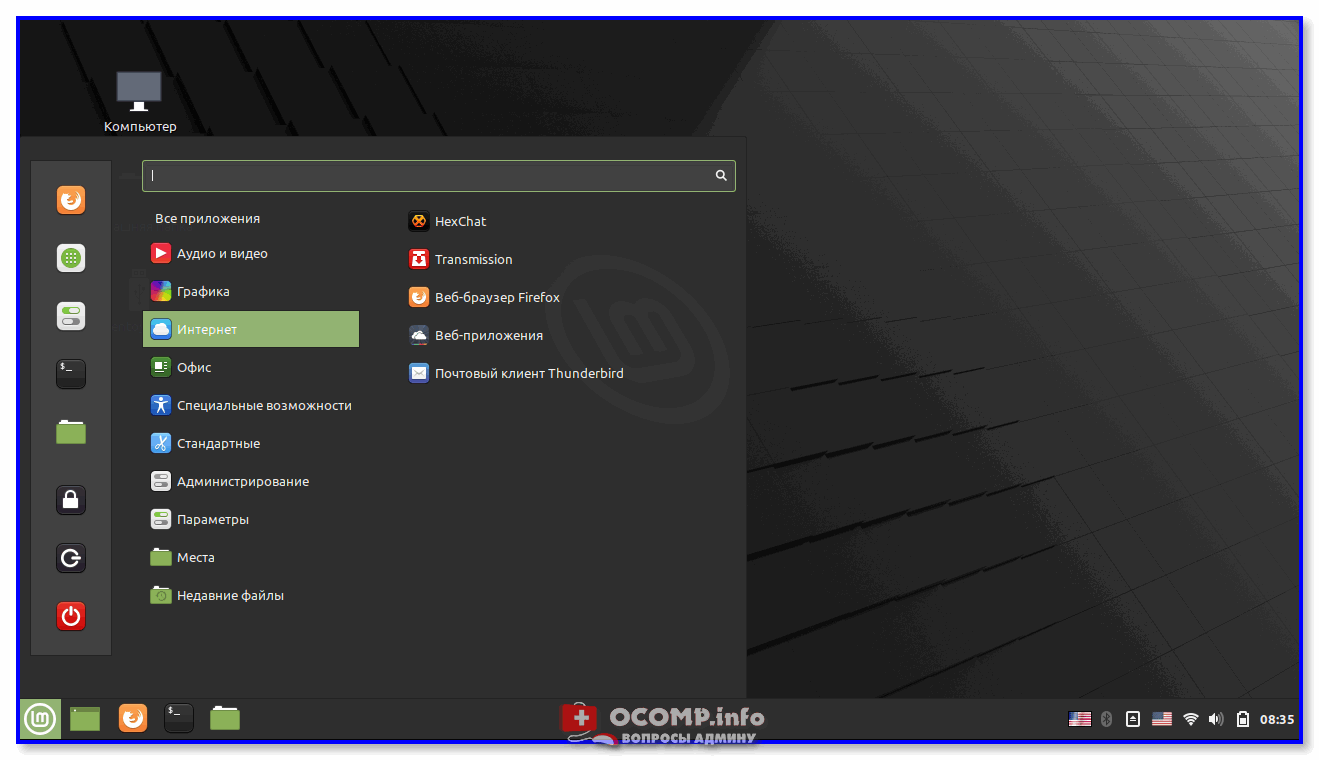Почти каждый второй компьютер на планете работает под управлением ОС семейства Windows. С большим отрывом идет macOS, а вот семейство менее известных операционок вообще мало кто знает и использует.
И очень зря. Альтернативные операционки, совершенно бесплатные и с набором предустановленных программ, могут помочь реанимировать старенький ноутбук, настроить собственное облачное хранилище, или просто заменить Windows, которую нужно покупать.
Собрали 6 самых простых в установке и настройке, актуальных операционок. Выбирайте:
1. Linux Ubuntu
Первый выпуск дистрибутива Linux Ubuntu от компании Canonical состоялся еще в 2004 году. С тех пор каждые полгода система получает обновления.
Ubuntu настолько хороша и удобна, что производители ноутбуков устанавливают ее вместо Windows, чтобы снизить цену на свои лэптопы.
Благодаря огромному активному сообществу и поддержке крупных компаний, Ubuntu может похвастаться не только стабильной работой, но и наличием софта под любые задачи.
А для специфических Windows-программ можно использовать прослойку совместимости Wine и виртуальные машины. Жизнь на планете Ubuntu определенно есть!
Плюсы:
- Ubuntu — это полносильная операционная система, которой для быстрой работы достаточно двухъядерного процессора с частотой 2 ГГц, 4 Гб оперативной памяти и 25 Гб на жестком диске.
- В ней можно настроить абсолютно все, даже менять окружения рабочего стола. С помощью надстройки интерфейса Compiz Fusion можно и вовсе создать ни на что не похожую систему, с визуальными эффектами, как в кино.
- Программы легко скачиваются из репозиториев, а вирусов практически не существует.
- Установка Ubuntu проста и не требует особых знаний.
Минусы:
- Linux-системы не подходят для гейминга. Хотя на Steam и GOG.com есть нативные игры, с мощными AAA-проектами здесь туго. Рынок Linux слишком мал, чтобы большие разработчики игр относились к нему серьезно.
- Нет привычных программ от Adobe и Microsoft.
- Бывает, что нужно ковыряться в терминале, а это уже сложновато.
Скачать актуальную версию Ubuntu можно здесь.
2. Linux Mint
Еще один дистрибутив Linux, был создан в 2007 году на базе Ubuntu. Но, в отличие от прародителя, разработкой ОС занималось и занимается только лишь свободное сообщество, и деньги крупных компаний вроде Canonical здесь не участвуют.
Linux Mint проще, понятнее, ее интерфейс больше похож на Windows. Она рассчитана на обычного пользователя, которому не хочется разбираться с терминалом. Поэтому именно Mint рекомендуют для знакомства с Linux-системам.
Плюсы:
- Linux Mint наследовала все фишки Ubuntu, при этом системные требование у нее более щадящие — достаточно 1 Гб оперативной памяти и 15 Гб на «винте».
- Linux Mint обновляется лишь после того, как новые фишки были обкатаны на Ubuntu, а потому она стабильна.
Минусы:
- Забудьте об играх, Adobe и Microsoft.
Скачать актуальную версию Linux Mint можно здесь.
3. Elementary OS
Как и Linux Mint, эта система основана на Ubuntu. Первый релиз состоялся в 2011 году, и тогда все сводилось лишь к упрощению интерфейса — его сделали похожим на macOS.
Однако позже elementaryOS превратилась в один из самых красивых и понятных дистрибутивов Linux.
Плюсы:
- Все тот же Linux, но невероятно минималистичный и понятный.
- Способна превратить любой компьютер в подобие Mac.
Минусы:
- Никаких игр, Adobe и Microsoft.
Скачать актуальную версию Elementary OS можно здесь.
4. Haiku
В 1995 компания Be Inc., основанная экс-гендиректором Apple Жан-Луи Гассе, выпустила мультимедийный двухпроцессорный персональный компьютер BeBox. Он был рассчитан на работу с видео и графикой и управлялся операционной системой BeOS — быстрой, надежной и невероятно прогрессивной, с вытесняющей многозадачностью, 64-битной файловой системой и другими фичами.
Система BeOS прекрасна работала и на клонах Mac. Заметив это, обедневшая Apple, у которой никак не получалось сделать толковую современную операционку на смену «Классике», пожелала купить BeOS.
Однако Жан-Луи Гассе запросил за свое детище 200 миллионов долларов. У Apple таких денег не было, но оказалось достаточно авторитета, чтобы выдавить BeOS с рынка PowerPC.
BeOS подалась в мир Intel. Однако и там не задалось. Из-за давления и угроз со стороны Microsoft сотрудничать с Be Inc. никто не стал.
Спустя несколько лет, в 2001 году Be Inc. обанкротилась и продалась Palm за 11 миллионов долларов. А BeOS, успешно скончавшись, через год воскресла в виде Haiku.
Haiku можно назвать клоном BeOS. Хотя написана с нуля, она наследовала некоторые элементы BeOS и полностью совместима с BeOS-приложениями.
Плюсы:
- Haiku очень быстра и отзывчива, она отлично встанет на старенький нетбук. Ей нужен Pentium, 256 Мб оперативной памяти и 1,5 Гб пространства на HDD.
- Софта достаточно, что работать с документами, бродить в интернете, смотреть фильмы и программировать. Есть даже Telegram.
Минусы:
- Haiku находится на стадии Beta 1, получив последнее обновление в сентябре 2018 года. Она пока еще недостаточно стабильна.
Скачать актуальную версию Haiku можно здесь.
5. ReactOS
В 1998 году международная группа разработчиков взялась пилить клон Windows NT. С нуля. Задумка была в том, чтобы создать свободную, открытую и бесплатную операционную систему, на которой можно запускать привычные Windows-приложения без всяких костылей.
Так началась ReactOS.
Спустя два десятилетия «свободный Виндоус» все еще в разработке на стадии альфа-версии. Однако за это время в истории системы произошли крутые события.
Так, в 2011 году ReactOS показали Дмитрию Анатольевичу Медведеву и попросили миллион евро. «Прямо сейчас достать?», — уточнил тогдашний глава государства.
Годом позже на ReactOS посмотрел уже Владимир Владимирович Путин. И обещал подумать.
А в 2015 году Минкомсвязи России включило ReactOS в план импортозамещения программного обеспечения. Разработчикам должны были дать много денег, но чем кончилось дело, неизвестно.
Последний релиз ReactOS состоялся в сентябре 2019 года. В следующей версии под красивым номером 0.5.0, которая ожидается в феврале, обещана «совместимость с большинством программ для Windows XP и 2003». Звучит круто! При этом уже сейчас можно запускать программы в режиме совместимости с Windows 7.
Плюсы:
- Система пригодна для работы с документами. Даже на самых унылых «печатных машинках».
Минусы:
- Поскольку ReactOS все еще на альфа-стадии, стабильности ждать не приходится. Да и к безопасности есть вопросы, ведь она совместима не только с Windows-софтом, но и с вирусами.
Скачать актуальную версию ReactOS можно здесь.
6. KolibriOS
В 2000 году финн Вилле Турьянмаа создал операционную систему MenuetOS. Она была написана с нуля на ассемблере FASM, отличалась молниеносной скоростью, имела графический интерфейс и — влезала на дискету 1,44 Мб. Успех был обеспечен. Но спустя пять лет в команде MenuetOS произошел раскол — и от проекта отделилась KolibriOS.
KolibriOS сохранила все преимущества MenuetOS и стала при этом относительно мощной многозадачной 64-битной «осью» с поддержкой файловых систем FAT12/16/32, NTFS и Ext2/3/4. Для нее написали более двух с половиной сотен нативных приложений, включая эмуляторы игровых консолей, DOS, Spectrum и др.
У KolibriOS микроскопическое, но активное международное «СНГ’шное» сообщество. Поэтому система живет и здравствует — последнее обновление было в декабре 2019 года. Короче, ее точно нужно посмотреть!
Плюсы:
- Уютная, милая «ось», в развитии которой может поучаствовать всякий, кто умеет кодить. Приложения для KolibriOS можно писать на С, С++, Free Pascal, Форт и других высокоуровневых языках.
Минусы:
- Операционка скорее для гиков, или для продвинутых пользователей.
Скачать актуальную версию KolibriOS можно здесь.
Как все это попробовать
Проще всего воспользоваться виртуальной машиной, например, VirtualBox. Она позволит ознакомиться даже с самыми продвинутыми операционными системами. Простенькие же можно посмотреть прямо в браузере, используя эмулятор процессора x86.
Но самый интересный способ — это все-таки достать с антресоли старенький ноутбук, накатить на него что-нибудь из этой подборки и порадоваться, когда тот оживет.

🤓 Хочешь больше? Подпишись на наш Telegram.

iPhones.ru
Они все бесплатные. Пользуйтесь и изучайте.
- Подборка,
- Это интересно
Денис Сущенко
@Holyrider108
Пишу про гаджеты, технологии, криптовалюту и о том, как жить жизнь. Винде предпочитаю macOS, iOS предпочитаю Android, Европе – Азию, а офису – удаленку.
В связи c последними событиями, многие западные корпорации закрывают свой бизнес в стране, просто бросая своих клиентов. Ярким примером подобного ухода являются Google и Microsoft. Первые закрыли возможность запуска рекламы и отключили монетизацию на Ютуб, а вторые закрыли доступ к покупке новых игр для своих приставок и прекратили корпоративное обслуживание бизнес-клиентов. В результате купленные приставки XBOX превратились просто в бесполезный Бокс, а компании остались без поддержки ПО.
Если вы полагаете, что это временно и все вернется на круги своя, следует задуматься: а какая выгода компании вообще работать в России. Узнав общую чистую прибыль Гугл и Майкрософт и сравнив ее с доходом в РФ, получается, что последний составляет всего 0,19 и 0,07 процента – ответ напрашивается сам собой.
К чему готовиться обычным пользователям?
Основные проблемы, связанные с уходом Microsoft, связаны с их операционной системой Windows. Компания уже запретила скачивать свежие образы ОС со своего официального сайта, но на установленных ПК Виндовс пока обновляется, все сервисы работают в штатном режиме и без ограничений. Но по мере того, как корпорация будет закрывать отделения в РФ ситуация может измениться.
Кроме этого, не стоит исключать, что корпорация просто исключит русскую локализацию при следующих обновлениях ПО. Конечно, можно выучить английский или переключиться на казахский или белорусский язык, но это не вариант.
Как ни странно, но в России есть компании, которые занимаются разработкой операционных систем, правда, на основе ядра Linux. В качестве альтернативы Windows правительство предлагает ОС Astra Linux, которую внедряют в школах, государственных учреждениях и на предприятиях. При этом с различных СМИ можно услышать хвалебные оды в пользу этой операционной системы. Мол, там так все просто и понятно, что даже бабушки без особых хлопот смогут разобраться.
Я решил попробовать установить Astra Linux и сравнить эту с другими отечественными ОС, и вот что у меня получилось.
Astra Linux
Начну с наиболее разрекламированной операционной системы, которая прошла все необходимые уровни сертификации на безопасность и может использоваться спецслужбами – Astra Linux в редакции Common Edition для обычных пользователей.
Представленная система основана на другой ОС Debian, входящей в число одних из наиболее популярных дистрибутивов мира и разрабатывается с 90 годов прошлого века. Я ожидал что-то более-менее похожее на Ubuntu или Linux Mint, которые также основаны на Дебиан.
После запуска диска в виртуальной машине меня встретила заставка в виде панорамного фото города Орел, в честь которого и назван тестируемый релиз.
На этом уникальность инсталлятора закончилась, все последующие действия были практически полностью скопированы с Debian: выбор клавиш для смены раскладки, ввод имени компьютера, настройка времени, разметка пространства накопителя. Отличаются только два пункта процесса установки: Выбор программного обеспечения и Дополнительные настройки ОС.
При первой загрузке рабочий стол имеет приемлемый внешний вид. Да, он отличается от знакомых окон, но в целом выглядит хорошо и понятно. Напоминает переработанную раннюю версию графического окружения KDE Plasma. По сути, таковым он и является.
Касательно предустановленного программного обеспечения – здесь стандартный набор, как и у других Линукс дистрибутивов: LibreOffice, Mozilla Firefox, проигрыватели и т. д. Существенным отличием является наличие раздела Мобильные, правда назначение этих программ не совсем понятно, поскольку большинство попросту не работают на ПК.
Хуже обстоят дела с Проводником и поддержкой нового ПО. Первый имеет ужасный вид и пользоваться им крайне тяжело. Но это и не удивительно, ведь программа создана в 2009 году.
С поддержкой новых версий программного обеспечения здесь и вовсе плохо. С коробки вы не сможете установить последний Wine (для запуска Виндовс программ), мессенджер. Есть инструкция на официальном сайте о подключении репозитория Debian 9 версии (актуальна – 11) с устаревшими пакетами.
По сути, после установки Astra Linux вам придется довольствоваться тем, что есть. О запуске игр или даже инсталляции актуальных версий программ можно забыть.
Астра Линукс точно создан не для людей. Даже знание команд в терминале на уровне пользователя ОС Linux вам не помогут. Операционная система использует старую пакетную базу с кучей неудовлетворенных зависимостей. Разобраться в этом всем обычному человеку точно не под силу. В особенности, если перед этим он десятилетиями пользовался Windows.
Примечательно, что Astra Linux нет в списке https://distrowatch.com, где собраны все Линукс дистрибутивы.
Rosa Linux
Это следующая по числу упоминаний в СМИ отечественная ОС. Rosa Linux основана на дистрибутиве Fedora и использует тот же инсталлятор Anaconda.
Операционная система выпускается с разными графическими окружениями, что позволяет каждому подобрать себе наиболее приемлемый вариант. Хотите чтобы ваш ПК имел сходство с Макбуком – выбирайте Gnome, больше импонирует Виндовс – KDE Plasma или LXQt.
Я выбрал версию с Gnome, и, как следовало ожидать, здесь он не в чистом виде, а оформлен под Windows. Интерфейс выглядит современно, все настройки интуитивно понятны и расположены в знакомых местах.
Дистрибутив не может похвастаться широким набором предустановленных программ, но их можно легко установить посредством Flatpak пакетов. Примечательно, что терминал автоматически выдает подсказки при вводе команд. Вот, например, я пытался установить Flathub.
Примечание. Flathub – аналог AppStore или Play Market, где собрано огромное количество актуальных для Linux-дистрибутивов программ.
Подобное решение весьма кстати тем, кто впервые устанавливает Linux-дистрибутив и еще не знаком со всеми командами терминала.
В целом Rosa Linux является достойной заменой Windows. Правда, с первоначальной настройкой могут возникнуть некоторые трудности. Система имеет актуальные обновления, доступ к огромному репозиторию программ, современный дизайн.
ALT Linux и Simply Linux
Разработкой этих операционных систем занимается компания ООО «Базальт СПО», поэтому их следует рассматривать вместе. Обе ОС основаны на единой пакетной базе, из-за чего процесс установки у них идентичен. Отличаются только заставки.
Процесс установки простой, интуитивно понятен и не сильно отличается от виндосовского.
Стоит отметить, что несмотря на сходства, эти ОС разработаны для разных задач. ALT Linux рассчитан для установки на рабочие компьютеры, Simply Linux – для домашних ПК. Разница заметна в паке предустановленного ПО.
Simply Linux имеет все необходимое для комфортного бытового использования. Здесь даже Wine и все его дополнения установлены по умолчанию, что позволяет выполнять инсталляцию и запуск Windows приложений, игр. Кроме этого, ОС имеет большой выбор предустановленных забавных фоновых изображений.
Ввиду того, что графическая оболочка в Simply Linux используется LXQt, это положительно отражается на минимальном потреблении ресурсов ПК. Система занимает около 550 МБ в оперативной памяти, что для пользователей Windows 10/11 может показаться фантастическим значением.
Simply Linux имеет встроенный Центр приложений, который сразу подключен к Flathub. Преимущество этой программы в том, что пользователю вообще не нужно искать необходимые программы. Здесь же реализована возможность удаления ПО.
В ALT Linux также имеется Центр приложений, но базовый набор ПО рассчитан для работы. Здесь установлены аналоги не только Microsoft Office, но и AvtoCAD, CorelDRAW.
Графическая оболочка ALT Linux – MATE. Она считается оптимальным вариантом для рабочей системы, поскольку имеет много общего с Windows 7, которая до сих пор распространена среди организаций.
В целом, обе системы мне понравились. Для их использования нет необходимости разбираться в особенностях работы с терминалом. Все необходимые настройки выполняются посредством графического интерфейса.
Итог
Если не считать недоразумения под названием Astra Linux, Россия имеет достойную альтернативу Windows, в случае, когда американцы захотят окончательно заблокировать российских пользователей. В особенности удобной для начинающего юзера будет Simply Linux. Операционная система полностью бесплатна для домашнего использования, имеет необходимое ПО, а также драйвера, что сильно облегчает переход с Виндовс.
Хотите начать знакомиться с Simply Linux, но сомневаетесь, справитесь ли вы с его установкой? Установка Simply Linux, как и Windows, стоит в нашем сервисном центре всего 1000 руб. Приходите 🙂
Are you sick of Windows operating system? Do you want to use a free open source system to replace it? If so, you can read this post, in which MiniTool recommends top 6 free operating systems to you.
Why Need Windows Alternatives?
Since its introduction in 1985, Windows has been the most popular operating system on PCs. Many PCs have Windows OS installed before they are sold because Windows OS has the widest compatibility. Most of time, you will get a Windows PC when you buy a personal computer.
However, after a long time use of Windows PC, you may want to switch to another OS for the following reasons:
- You are just sick of Windows OS and want to try something new.
- Your Windows OS is slightly old and you don’t want to pay for the OS upgrade.
- The Windows OS has a poor performance in some aspects and therefore you want to use another OS.
- Other reasons.
Based on the above reasons, I will recommend some free Windows alternatives to you.
Free Alternative Operating Systems to Windows
Free Alternative Operating Systems to Windows
- Ubuntu
- Chrome OS
- Debian
- OpenSUSE UI
- Free BSD
- ReactOS
1. Ubuntu
Ubuntu is a Linux operating system mainly for desktop applications, which is suitable for laptops, desktops and servers. Wherever you use it—at home, school or work—it contains all the applications you need.
Based on Debian and GNOME, Ubuntu is one of the older distributions. So far, it is still one of the most popular Linux versions.
Starting from version 11.04, the Ubuntu distribution abandoned the Gnome desktop environment and changed to Unity. But it shifted back to GNOME again since Ubuntu 18.04 LTS.
Ubuntu desktop has a dock on the left that includes basic application icons, Firefox for browsing, and Libre Office for productivity. To its right, there are other icons along the top of the screen. But most of these icons are settings-based features and provide basic functions like network, language, sound, time, date, etc.
If you want to access other functions and contents, you need to go to Ubuntu’s Dash menu and select the Dash icon you find on the Dock. Anyway, Ubuntu is more familiar to Mac OS X users.
There are other variants of Ubuntu like the followings:
- Lubuntu: Lubuntu is a fast, lightweight, and energy-efficient variant of Ubuntu. It uses LXDE desktop environment and is designed for low-resource configuration systems and older personal computers.
- Xubuntu: It uses Xfce desktop environment, which is also a relatively lightweight desktop environment. It consumes lower resource usage than the standard version. But, compared with Lubuntu, its desktop environment is more complete and usable.
- Kubuntu: It uses KDE desktop environment, which is famous for its powerful functions, multi-functions, and gorgeous configuration. However, its resource occupancy rate is relatively high.
- Linux Mint: It is a Linux operating system based on Ubuntu or Debian. It has multiple editions based on Ubuntu, with various available desktop environments including Cinnamon, MATE, KDE, and Xfce. The Cinnamon desktop is the trademark of Linux Mint and is famous for its simplicity, ease of use, and powerful features.
- Chalet OS: It is based on Xubuntu and uses Xfce desktop environment. This system is not too different from Xubuntu, but it features appealing simplicity and impressive speed. It will revive some old machines, because of its small hardware requirements.
- Zorin OS: It is a Linux distribution based on Ubuntu, which is designed for Linux novices. It has a Windows-like GUI and a lot of Windows-like applications. It even comes with programs that allow you to run many Windows programs. It aims to provide a Linux alternative to Windows and let Windows users enjoy all the features of Linux while avoiding the hassle.
Of course, some versions are not listed here, but the above are some of the relatively famous versions and enough for you to choose.
2. Chrome OS
Google Chrome OS is a Linux-based open source (free) operating system. It is preinstalled on a number of low-cost and some high-end laptops, known as Chromebooks. But, you can also install it manually and freely, because it’s an open source OS.
This alternative operating system is targeted at netbooks, compact and low-cost computers. Most applications in Chrome OS will be done on the web. Speed, simplicity, and security are key features of Chrome OS. Chrome OS users don’t have to worry about viruses, malware, Trojans, security updates, and other annoying things.
This free operating system is lightweight and suitable for installing on aging hardware. It’s also great for web browsing, social networking, and word processing. But it’s less impressive at media playback, and media editing and gaming are beyond its capabilities.
3. Debian
As I mentioned above, Ubuntu is based on Debian, and some versions of Linux Mint are also based on Debian, which is a UNIX-like operating system composed entirely of free software.
Debian systems currently use the Linux kernel, FreeBSD kernel, or GNU Hurd kernel, but most of them mainly use the Linux kernel. In addition, most of the basic tools in the operating system come from the GNU project. Therefore, «Debian» often refers to Debian GNU/Linux system.
Debian supports a wide range of desktop environments, including GNOME, KDE, Cinnamon, MATE, and more. What’s more, most Ubuntu software packages work fine in Debian. In addition, many Linux purists prefer Debian to either of its popular offshoots because of the low disk and RAM occupancy, and the high stability.
On the other hand, Debian has a much slower release cycle, and users may also encounter some hardware compatibility issues. But you can use an installation package, which includes proprietary software designed to improve this situation.
If you want a Windows alternative or Windows 10 alternative, this free operating system is one of the good choices. Please note that Debian is more suited to experienced Linux users.
4. OpenSUSE
OpenSUSE, formerly known as SUSE Linux and SUSE Linux Professional, is a stand-alone release based on Linux kernel. It provides both KDE and GNOME as desktop environments and is widely used worldwide, especially in Germany.
This OS currently has two versions: Tumbleweed and Leap. The Tumbleweed version is suitable for developers who like new technologies, while the Leap version is more suitable for use in production environments.
Tumbleweed features a rolling release cycle, which means packages are updated on a daily basis. Users, therefore, benefit from a bleeding-edge OS, but possibly at the cost of stability. As for Leap, it has a regular 8-month update schedule and is generally regarded as the more stable OpenSUSE version.
No matter which version you choose, you can change to another version at any time after installation.
In addition, it features an easy-to-use YaST control center, which provides an intuitive graphic user interface for tinkering with just about every aspect of the OS, including hard disk partitioning, system setup, online updates, network and firewall configuration, user administration, package management, etc.
If you want to switch Windows to Linux, this OS can be one of your choices.
5. Free BSD
FreeBSD is the first open source system, and it is derived from BSD Unix-based source code. It can be said that FreeBSD is a continuation of UNIX. The only reason why it’s not called BSD Unix is that the «UNIX» trademark belongs to the TOG (The Open Group).
This is a highly complete and very reliable operating system. It runs on its own kernel, and all of its key components have been developed as part of a single whole. Therefore, it is perfect for server applications and desktop use.
It doesn’t come with a GUI by default, but the X-window system is straightforward to install, and there are ports of Linux window managers like Gnome and KDE available. If you want a stable OS, you can choose this one.
6. ReactOS
ReactOS is an open source operating system based on the Windows NT architecture, maintaining system-level compatibility with Windows.
It incorporates partial functions of Windows emulator Wine, and therefore it can run software like LibreOffice, Firefox, Opera, etc. and can even manage earlier commercial applications like Adobe Photoshop.
At present, ReactOS is aiming at full compatibility with Windows Server 2003 and isn’t quite up to the Windows 10 level yet. But if you are not accustomed to the above alternative operating systems to Windows, you can choose this one.
Tips on Switching to Another OS
Before you completely remove Windows and install another system, it is recommended to operate the new system on Windows to learn and adapt to the new operation habits. After you are accustomed to the new system, then you can delete Windows.
To do that, here are two solutions for you:
- Use Wmware, VirtualBox, or other virtual machine software to create a virtual system you want.
- Dual-boot Windows and the new system.
No matter which method you choose, you should make a partition for the new system. To do that, you may need the help of MiniTool Partition Wizard. With this software, you can make a partition more easily. Please refer to the following steps to make a partition:
Free Download
Step 1: Click the above button to download MiniTool Partition Wizard. Launch this software and go to its main interface. Then, right-click the partition you want to shrink and choose Move/Resize from the context menu.
Step 2: In the popup window, drag the slider to choose how much size you want to shrink and click OK to continue.
Tip: Please pay attention to the number in the box following Unallocated Space After, which is the space size you reserve for the new partition. If possible, the partition should be not less than 20 GB, which is enough for use.
Step 3: Right-click the gray unallocated space and choose Create from the context menu.
Step 4: In the popup window, choose partition properties like file system, partition label, drive letter and so on. Then, click OK to continue.
Step 5: Preview the changes and click Apply to confirm the changes.
After that, you can make a virtual system or dual-boot Windows and another system. If you don’t know how to do that, please refer to the following two posts:
- To make a virtual system, please read: How to Use Windows 10 as a Virtual Machine — A Step-by-Step.
- To dual-boot Windows and another system, please read this post: Guide to Dual-Boot Win 7 and 8 no Matter Which Is Pre-installed.
If you want to know which open source operating system can be a Windows alternative, you can read this post. The systems in this post are good, reliable and usable. You can try them. Hope you can find the one that suits you.Click to Tweet
Bottom Line
Does this post help you? Do you have other recommendations on Windows alternatives? Please leave a comment below and we will appreciate that. If you decide to replace Windows but have difficulties in making partition, you can contact us via [email protected]. We will reply to you as soon as possible.
Windows Alternative FAQ
What is the best alternative to Windows 10?
Free operating systems like Ubuntu, Linux Mint, Chalet OS, Zorin OS, Chrome OS, Debian, openSUSE, Free BSD, ReactOS, and so on can be your choice. Or, you can use macOS, Windows 8, etc.
What is the best free operating system?
There are many free operating systems. However, in terms of reliability and usability, I recommend Ubuntu, Linux Mint, Chalet OS, Zorin OS, Chrome OS, Debian, openSUSE, Free BSD, ReactOS to you.
What is the best replacement for Windows 7?
Many operating systems can replace Windows 7, for example, Windows 8, Windows 10, macOS, Ubuntu, Linux Mint, Chalet OS, Zorin OS, Chrome OS, Debian, openSUSE, Free BSD, ReactOS, etc.
Are you sick of Windows operating system? Do you want to use a free open source system to replace it? If so, you can read this post, in which MiniTool recommends top 6 free operating systems to you.
Why Need Windows Alternatives?
Since its introduction in 1985, Windows has been the most popular operating system on PCs. Many PCs have Windows OS installed before they are sold because Windows OS has the widest compatibility. Most of time, you will get a Windows PC when you buy a personal computer.
However, after a long time use of Windows PC, you may want to switch to another OS for the following reasons:
- You are just sick of Windows OS and want to try something new.
- Your Windows OS is slightly old and you don’t want to pay for the OS upgrade.
- The Windows OS has a poor performance in some aspects and therefore you want to use another OS.
- Other reasons.
Based on the above reasons, I will recommend some free Windows alternatives to you.
Free Alternative Operating Systems to Windows
Free Alternative Operating Systems to Windows
- Ubuntu
- Chrome OS
- Debian
- OpenSUSE UI
- Free BSD
- ReactOS
1. Ubuntu
Ubuntu is a Linux operating system mainly for desktop applications, which is suitable for laptops, desktops and servers. Wherever you use it—at home, school or work—it contains all the applications you need.
Based on Debian and GNOME, Ubuntu is one of the older distributions. So far, it is still one of the most popular Linux versions.
Starting from version 11.04, the Ubuntu distribution abandoned the Gnome desktop environment and changed to Unity. But it shifted back to GNOME again since Ubuntu 18.04 LTS.
Ubuntu desktop has a dock on the left that includes basic application icons, Firefox for browsing, and Libre Office for productivity. To its right, there are other icons along the top of the screen. But most of these icons are settings-based features and provide basic functions like network, language, sound, time, date, etc.
If you want to access other functions and contents, you need to go to Ubuntu’s Dash menu and select the Dash icon you find on the Dock. Anyway, Ubuntu is more familiar to Mac OS X users.
There are other variants of Ubuntu like the followings:
- Lubuntu: Lubuntu is a fast, lightweight, and energy-efficient variant of Ubuntu. It uses LXDE desktop environment and is designed for low-resource configuration systems and older personal computers.
- Xubuntu: It uses Xfce desktop environment, which is also a relatively lightweight desktop environment. It consumes lower resource usage than the standard version. But, compared with Lubuntu, its desktop environment is more complete and usable.
- Kubuntu: It uses KDE desktop environment, which is famous for its powerful functions, multi-functions, and gorgeous configuration. However, its resource occupancy rate is relatively high.
- Linux Mint: It is a Linux operating system based on Ubuntu or Debian. It has multiple editions based on Ubuntu, with various available desktop environments including Cinnamon, MATE, KDE, and Xfce. The Cinnamon desktop is the trademark of Linux Mint and is famous for its simplicity, ease of use, and powerful features.
- Chalet OS: It is based on Xubuntu and uses Xfce desktop environment. This system is not too different from Xubuntu, but it features appealing simplicity and impressive speed. It will revive some old machines, because of its small hardware requirements.
- Zorin OS: It is a Linux distribution based on Ubuntu, which is designed for Linux novices. It has a Windows-like GUI and a lot of Windows-like applications. It even comes with programs that allow you to run many Windows programs. It aims to provide a Linux alternative to Windows and let Windows users enjoy all the features of Linux while avoiding the hassle.
Of course, some versions are not listed here, but the above are some of the relatively famous versions and enough for you to choose.
2. Chrome OS
Google Chrome OS is a Linux-based open source (free) operating system. It is preinstalled on a number of low-cost and some high-end laptops, known as Chromebooks. But, you can also install it manually and freely, because it’s an open source OS.
This alternative operating system is targeted at netbooks, compact and low-cost computers. Most applications in Chrome OS will be done on the web. Speed, simplicity, and security are key features of Chrome OS. Chrome OS users don’t have to worry about viruses, malware, Trojans, security updates, and other annoying things.
This free operating system is lightweight and suitable for installing on aging hardware. It’s also great for web browsing, social networking, and word processing. But it’s less impressive at media playback, and media editing and gaming are beyond its capabilities.
3. Debian
As I mentioned above, Ubuntu is based on Debian, and some versions of Linux Mint are also based on Debian, which is a UNIX-like operating system composed entirely of free software.
Debian systems currently use the Linux kernel, FreeBSD kernel, or GNU Hurd kernel, but most of them mainly use the Linux kernel. In addition, most of the basic tools in the operating system come from the GNU project. Therefore, «Debian» often refers to Debian GNU/Linux system.
Debian supports a wide range of desktop environments, including GNOME, KDE, Cinnamon, MATE, and more. What’s more, most Ubuntu software packages work fine in Debian. In addition, many Linux purists prefer Debian to either of its popular offshoots because of the low disk and RAM occupancy, and the high stability.
On the other hand, Debian has a much slower release cycle, and users may also encounter some hardware compatibility issues. But you can use an installation package, which includes proprietary software designed to improve this situation.
If you want a Windows alternative or Windows 10 alternative, this free operating system is one of the good choices. Please note that Debian is more suited to experienced Linux users.
4. OpenSUSE
OpenSUSE, formerly known as SUSE Linux and SUSE Linux Professional, is a stand-alone release based on Linux kernel. It provides both KDE and GNOME as desktop environments and is widely used worldwide, especially in Germany.
This OS currently has two versions: Tumbleweed and Leap. The Tumbleweed version is suitable for developers who like new technologies, while the Leap version is more suitable for use in production environments.
Tumbleweed features a rolling release cycle, which means packages are updated on a daily basis. Users, therefore, benefit from a bleeding-edge OS, but possibly at the cost of stability. As for Leap, it has a regular 8-month update schedule and is generally regarded as the more stable OpenSUSE version.
No matter which version you choose, you can change to another version at any time after installation.
In addition, it features an easy-to-use YaST control center, which provides an intuitive graphic user interface for tinkering with just about every aspect of the OS, including hard disk partitioning, system setup, online updates, network and firewall configuration, user administration, package management, etc.
If you want to switch Windows to Linux, this OS can be one of your choices.
5. Free BSD
FreeBSD is the first open source system, and it is derived from BSD Unix-based source code. It can be said that FreeBSD is a continuation of UNIX. The only reason why it’s not called BSD Unix is that the «UNIX» trademark belongs to the TOG (The Open Group).
This is a highly complete and very reliable operating system. It runs on its own kernel, and all of its key components have been developed as part of a single whole. Therefore, it is perfect for server applications and desktop use.
It doesn’t come with a GUI by default, but the X-window system is straightforward to install, and there are ports of Linux window managers like Gnome and KDE available. If you want a stable OS, you can choose this one.
6. ReactOS
ReactOS is an open source operating system based on the Windows NT architecture, maintaining system-level compatibility with Windows.
It incorporates partial functions of Windows emulator Wine, and therefore it can run software like LibreOffice, Firefox, Opera, etc. and can even manage earlier commercial applications like Adobe Photoshop.
At present, ReactOS is aiming at full compatibility with Windows Server 2003 and isn’t quite up to the Windows 10 level yet. But if you are not accustomed to the above alternative operating systems to Windows, you can choose this one.
Tips on Switching to Another OS
Before you completely remove Windows and install another system, it is recommended to operate the new system on Windows to learn and adapt to the new operation habits. After you are accustomed to the new system, then you can delete Windows.
To do that, here are two solutions for you:
- Use Wmware, VirtualBox, or other virtual machine software to create a virtual system you want.
- Dual-boot Windows and the new system.
No matter which method you choose, you should make a partition for the new system. To do that, you may need the help of MiniTool Partition Wizard. With this software, you can make a partition more easily. Please refer to the following steps to make a partition:
Free Download
Step 1: Click the above button to download MiniTool Partition Wizard. Launch this software and go to its main interface. Then, right-click the partition you want to shrink and choose Move/Resize from the context menu.
Step 2: In the popup window, drag the slider to choose how much size you want to shrink and click OK to continue.
Tip: Please pay attention to the number in the box following Unallocated Space After, which is the space size you reserve for the new partition. If possible, the partition should be not less than 20 GB, which is enough for use.
Step 3: Right-click the gray unallocated space and choose Create from the context menu.
Step 4: In the popup window, choose partition properties like file system, partition label, drive letter and so on. Then, click OK to continue.
Step 5: Preview the changes and click Apply to confirm the changes.
After that, you can make a virtual system or dual-boot Windows and another system. If you don’t know how to do that, please refer to the following two posts:
- To make a virtual system, please read: How to Use Windows 10 as a Virtual Machine — A Step-by-Step.
- To dual-boot Windows and another system, please read this post: Guide to Dual-Boot Win 7 and 8 no Matter Which Is Pre-installed.
If you want to know which open source operating system can be a Windows alternative, you can read this post. The systems in this post are good, reliable and usable. You can try them. Hope you can find the one that suits you.Click to Tweet
Bottom Line
Does this post help you? Do you have other recommendations on Windows alternatives? Please leave a comment below and we will appreciate that. If you decide to replace Windows but have difficulties in making partition, you can contact us via [email protected]. We will reply to you as soon as possible.
Windows Alternative FAQ
What is the best alternative to Windows 10?
Free operating systems like Ubuntu, Linux Mint, Chalet OS, Zorin OS, Chrome OS, Debian, openSUSE, Free BSD, ReactOS, and so on can be your choice. Or, you can use macOS, Windows 8, etc.
What is the best free operating system?
There are many free operating systems. However, in terms of reliability and usability, I recommend Ubuntu, Linux Mint, Chalet OS, Zorin OS, Chrome OS, Debian, openSUSE, Free BSD, ReactOS to you.
What is the best replacement for Windows 7?
Many operating systems can replace Windows 7, for example, Windows 8, Windows 10, macOS, Ubuntu, Linux Mint, Chalet OS, Zorin OS, Chrome OS, Debian, openSUSE, Free BSD, ReactOS, etc.
Windows, несомненно, является ведущей операционной системой, претендующей на первое место благодаря примерно 75% рынка в октябре 2021 года, и она не собирается замедляться из-за конкуренции. Но даже пользователю иногда нужно отдохнуть от обычного пользовательского интерфейса Windows. Тогда вы можете спросить, а есть ли альтернатива Windows для новичков. Пользователям доступно множество бесплатных альтернатив Windows для начинающих. Многие опции больше подходят для нужд пользователей, чем сама Windows. Теперь, когда Microsoft продвигает Windows 10, полагаясь только на ежегодные обновления, мы здесь, чтобы положить конец вашим поискам альтернативы Windows 10 для начинающих. Итак, дочитайте до конца список альтернатив Windows для начинающих.
Есть несколько моментов, о которых следует помнить, прежде чем вы начнете выходить из комфортной среды Windows. Все это окажется бесполезным, если вы перейдете на операционную систему, которая не отвечает вашим основным потребностям пользователя. Мы составили список из нескольких моментов, которые должны послужить основой для принятия решения о том, какая операционная система лучше всего подходит для вашего цифрового образа жизни.
-
Основная цель или использование: первое, что нужно иметь в виду перед переходом на новую ОС, — это цель. Этот спрос далее разделил требования на три группы использования: использование рабочего стола, использование сервера и специальные цели.
-
Удобство для пользователя. Для перехода с Windows необходимо начинать с нуля, чтобы ориентироваться в новой операционной системе. Это означает, что пользователь, скорее всего, будет исследовать и находить новые вещи, чтобы привыкнуть к ним. Следовательно, уровень использования делит базу пользователей на две разные фракции: новички и эксперты.
-
Поддержка: Миграция операционной системы не является обычным явлением для обычного повседневного использования, но имеет большое значение с коммерческой точки зрения. Microsoft выпускает разные версии как операционной системы, так и своего продукта, предназначенные для коммерческого использования. Но они поставляются с ценой, отличной от обычной потребительской цены. Таким образом, переход на операционную систему, которая предлагает идентичные услуги бесплатно, не представляет сложности для корпораций при переходе с Windows.
-
Аппаратная совместимость. Системные требования операционной системы нельзя игнорировать, они могут создать сложности во время установки или во время выполнения каких-либо действий. В большинстве случаев проблема, с которой вы можете столкнуться, заключается в отсутствии надлежащих драйверов для ваших аппаратных компонентов, что делает их непригодными для использования. Настоятельно рекомендуется провести исследование перед установкой, чтобы избежать проблем, которые могут заблокировать вас, что приведет к полному отказу от системы.
-
Совместимость программного обеспечения. Еще один вопрос, на который следует обратить внимание, заключается в том, будет ли приложение, которое вы используете большую часть времени в Windows, работать на альтернативе Windows для начинающих, к которой вы стремитесь. Многие приложения поддерживают несколько платформ, продолжая работать одинаково в разных операционных системах, но это не обязательно для всех приложений. Следовательно, поиск операционной системы, которая поддерживает ваше приложение для повседневного использования, является обязательным.
-
Пользовательская база: этот фактор, как правило, игнорируется пользователями, но играет жизненно важную роль в случае необходимости. У Windows есть достаточное количество пользователей, которые каждый день сталкиваются с новой ошибкой или ошибкой, и они обращаются к онлайн-форумам и другим ресурсам, чтобы найти ответы от других пользователей, которые, возможно, столкнулись с той же проблемой на своем конце и, возможно, решили ее. Сообщество операционной системы также может стать вашим спасением в трудную минуту.
Этот список бесплатных альтернатив Windows для начинающих содержит множество дистрибутивов Linux среди других полноценных операционных систем благодаря гибкости и функциональности, которые обеспечивают эти дистрибутивы. Итак, давайте познакомимся с ними.
1. МХ Линукс
МХ Линукс дистрибутив основан на Debian, как и многие другие, включая сам Debian. Этот конкретный вариант выделяется из остального списка альтернатив Windows 10 из-за простоты использования, которую он обеспечивает для Debian.
- Он удобен в использовании и гибок там, где это необходимо.
- Хотя Linux упрощает работу пользователей, в некоторых аспектах интерфейса могут возникать сложности.
- Давнего пользователя Windows это может раздражать, но MX Linux понимает это и поставляется с несколькими вариантами, чтобы соответствовать требованиям пользователя.
- MX Linux не требует, чтобы пользователи мучились от необходимости начинать с нуля.
- Все пользователи Windows или других дистрибутивов Linux могут эффективно использовать его с первого дня.
- Он может похвастаться своей большой библиотекой приложений, чтобы получить все, что соответствует потребностям пользователей.
- Все это вряд ли заставит кого-то задаться вопросом, почему MX Linux был самым загружаемым дистрибутивом в 2021 году.
2. Линукс Минт
Линукс Минт основана на Ubuntu, еще одном достойном дополнении к этому списку лучших альтернатив Windows 10, но кажется более популярной, чем Ubuntu. И, честно говоря, мы можем понять, почему.
- Linux Mint очень легко установить, и он поддерживает двойную загрузку с Windows, что означает, что вы можете получить лучшее из обоих миров.
- Он всегда входит в топ-10 загружаемых дистрибутивов в любое время, и мы сомневаемся, что он скоро попадет в этот список.
- Пользовательский интерфейс похож на Windows и чувствует себя как дома для тех, кто мигрировал с Windows.
- Пользовательский интерфейс плавный и выглядит красиво и современно с анимацией, темами и переходами.
- Он поддерживает знакомые пользователям Windows функции и драйверы для основного оборудования, так что вы не упустите ничего важного.
3. Убунту
Убунту можно назвать продуктом Halo Linux. Это побудило многих людей попробовать Linux, тем самым повысив осведомленность о его хорошей конкуренции с Windows.
- Это открыло мост для людей, переходящих с Windows на Linux.
- Благодаря простоте использования и простоте обучения он позволил людям узнать о возможностях, которыми обладает Linux.
- Он доступен для пользователей настольных компьютеров и портативных устройств, таких как ваш смартфон, что еще раз демонстрирует, насколько гибким он может быть.
4. Поп!_ОС
Поп!_OS — это дистрибутив на основе Ubuntu, разработанный System76, производителем компьютеров, работающим с компьютерами Linux.
- Он обеспечивает чистый опыт без какой-либо рекламы, и это абсолютно бесплатно.
- Хотя он, безусловно, выглядит так, как будто он черпает вдохновение из macOS, у него есть свои преимущества, когда дело доходит до пользовательского интерфейса.
- Функция авторазбиения улучшает работу в нескольких окнах.
-
Игры — одна из многих областей, где сияет Pop_OS. Причиной этого является поддержка графических драйверов.
- Pop_OS позволяет пользователям выбирать между стандартной и той, которая поставляется со встроенными графическими драйверами Nvidia.
- Разработчики и сообщество очень активны, когда дело доходит до включения в операционную систему лучшего элемента и поиска решений любых проблем, которые могут время от времени возникать, что делает ее надежной в долгосрочной перспективе.
5. Элементарная ОС
Хотя дистрибутивы Linux так или иначе похожи друг на друга, Элементарная ОС ломает этот образ с довольно безмятежностью.
- Его настольная среда Pantheon оснащена уникальным пользовательским интерфейсом и арсеналом приложений.
- Он получил легкую кривую обучения, приветствуя новых пользователей, и он довольно прост в использовании.
- Освежающий светлый интерфейс поддерживается во всей системе, но это происходит за счет отсутствия надлежащих параметров настройки.
- Это компенсирует вас отличными встроенными приложениями, которые идеально справляются со всеми вашими основными потребностями, а новые приложения регулярно добавляются в библиотеку приложений.
- Это отличный вариант для обычного пользователя.
6. Зорин
Если вы хотите попробовать что-то другое, но пока не хотите расставаться с уютными объятиями Windows, дайте Зорин ОС спина. Это также альтернатива Windows 10.
- Это как можно ближе к двойнику Windows в дистрибутивах Linux.
- В последней сборке Zorin у вас даже может быть панель задач по центру, как в Windows 11.
- Самое лучшее в Zorin — это два варианта, которые пользователи могут выбрать.
- Один вариант предназначен для старых и менее мощных машин, а другой более надежен и легко справляется с тяжелыми задачами.
- Одна функция, которая делает его ближе к Windows, чем другие дистрибутивы, — это обнаружение программного обеспечения Windows.
-
Средство обнаружения программного обеспечения Windows выполняет поиск в своей базе данных Windows, когда обнаруживает файл с расширением .exe, и сообщает пользователям правильный способ установки приложения на платформе Linux.
- Если приложения не отображаются в базе данных, Zorin предлагает пользователям загрузить и установить поддержку приложений Windows.
7. Глубокая ОС
Если вы ищете что-то, что не выглядит самозванцем среди популярных ОС, Глубоко в свежесть, которую вы искали. Это одна из лучших альтернатив Windows 10.
- Пользовательский интерфейс Deepin OS, известный как Deepin Desktop Environment, не использует элементы пользовательского интерфейса из ведущего пользовательского интерфейса операционной системы. Вместо этого он пребывает в своей простоте.
- Интерфейс максимально прост, но в нем есть все функции и инструменты, которые вам когда-либо понадобятся.
- Одной из самых любимых функций Deepin OS является автоматическое монтирование, которое позволяет пользователям не беспокоиться о монтировании каждого раздела каждый раз, когда им это может понадобиться.
- Кроме того, Deepin поставляется со своим руководством пользователя, которое помогает недавно перенесенным пользователям привыкнуть к опыту.
- Могут возникнуть споры о том, использует ли Deepin вдохновленный элемент ОС, и ответ будет «да», но в хорошем смысле.
- ОС предоставляет функции, обычно используемые пользователями в других операционных системах, и они реализуют эти функции для улучшения взаимодействия с пользователем.
8. Манджаро ОС
Еще одна в списке бесплатных альтернатив Windows 10 — Манджаро ОС. Manjaro OS — это простой, но мощный вариант для поиска альтернативы Windows.
- Многие функции делают ОС Manjaro надежной платформой для перехода с Windows.
- Он не основан на Ubuntu, как другие записи в этом списке. Тем не менее, он интуитивно понятен и больше ориентирован на настройку в соответствии с потребностями пользователей, обеспечивая удобство для пользователя в своем элементе интерфейса.
- Manjaro OS также может похвастаться отличной аппаратной поддержкой, которая идентифицирует и устанавливает драйверы.
- Manjaro не поддерживает PPA. Вместо этого он хорошо использует репозиторий пользователей Arch или AUR. Короче говоря, на нем размещено множество приложений и инструментов, так что не похоже, что вы что-то упустили.
- Наша любимая особенность ОС Manjaro — простота настройки.
- Мы не говорим здесь о параметрах косметической настройки. Вы легко переключаетесь на предпочитаемые ядра, или, если вы найдете лучший драйвер с открытым исходным кодом для вашего оборудования, вы также можете установить его.
9. ОС малина Пи
Когда Raspberry Pi был запущен для широкой публики, он покорил отрасль, переопределив девиз: Плати больше, чтобы делать больше.
- Raspberry Pi — это небольшой пакет удивительных вещей, который не ограничивает ваше творчество в создании компьютера, соответствующего вашим потребностям, как кусочка головоломки. И это чудо за 25 долларов поставляется с ОС Raspberry Pi.
- Неудивительно, что это дистрибутив Linux, специально разработанный для устройств Raspberry Pi.
- Он работает в среде рабочего стола PIXEL и очень похож на большинство операционных систем.
- Он поддерживает веб-браузер Chromium и даже поставляется с версией Minecraft PI, созданной специально для ОС Raspberry Pi.
- Учитывая, что основная цель ОС — работать на устройствах Raspberry Pi, она может не работать с тяжелыми задачами и приложениями.
- Это вполне объяснимо, учитывая, что операционная система способна работать с карты microSD.
- Возможно, это не ваш первый выбор для ежедневного использования, но такие функции, как удвоение пикселей, загрузка по сети и небольшой размер, делают его хорошим выбором для компьютера с устаревшим аппаратным обеспечением.
10. Хром ОС
Есть ли альтернатива Windows 10? Да, один из вариантов ОС Chromeкоторый не нуждается в представлении.
- Эта операционная система, разработанная Google, лучше всего подходит для людей, которые работают в дороге.
- Он основан на концепции облачных вычислений и хранит все ваши данные, связанные с вашей учетной записью Google и диском.
- Это упрощает работу на нескольких устройствах.
- Chrome OS предустановлена на устройствах Chromebook, которые представляют собой легкие устройства, отвечающие всем вашим потребностям при подключении к Интернету.
- Теперь вы можете загружать файлы и работать в автономном режиме, но настоящий потенциал Chrome OS раскрывается при подключении к Интернету.
- Он поддерживает синхронизацию в реальном времени с файлами, присутствующими на облачном сервере.
- Основная причина, по которой Chrome OS попала в этот список, — это ее совместимость с системами с более низкими характеристиками.
- Поскольку почти все задачи выполняются в режиме онлайн, нет необходимости в компонентах, которые могут понадобиться для более интенсивного сценария использования.
- Это делает его идеальным кандидатом как для студентов, так и для бизнес-профессионалов.
- Теперь установка Chrome OS может быть затруднена, поскольку производители Chromebook могут найти операционную систему только предустановленной. Тем не менее, вы можете немного покопаться в Интернете, чтобы узнать, как установить Chrome OS на любой компьютер.
11. ПраймОС
Альтернативой Windows 10 для начинающих является Премьер ОС.
- Это позволяет вам иметь опыт работы с Android на вашем старом ПК.
- Это форк Android x86, и он может без проблем запускать приложения для Android.
- Это не эмулятор, а настоящая операционная система Android, оптимизированная для работы в качестве моста между пользовательскими средами Android и рабочего стола.
- Такие функции, как меню «Пуск» и панель задач, упрощают освоение нового пользовательского интерфейса давним пользователем Windows.
- Prime OS готова к работе с большинством приложений и игр для Android.
- Вы можете использовать сопоставитель клавиш DecaPro, чтобы назначить клавиши клавиатуры для любого действия, и это очень полезно для популярных игр, таких как Call of Duty для мобильных устройств, Fortnite и т. д.
- Еще одним преимуществом Prime OS является минимальное использование ресурсов по сравнению с другими операционными системами, созданными специально для ПК.
- Prime OS сообщает о снижении энергопотребления на 30% и улучшении производительности в 3 раза.
- Кроме того, Prime OS поддерживает и использует графические процессоры AMD и Nvidia, чтобы вы могли максимально эффективно использовать свой компьютер.
12. Уэйн ОС
Уэйн ОС также является операционной системой на основе Chrome OS, но обладает большей гибкостью, чем то, что вы получаете от Chrome OS.
- Он легкий и ориентирован на облако, как и Chrome OS, и вы можете попробовать его перед установкой.
- Это бесплатная операционная система, доступная как для личного, так и для коммерческого использования.
- ОС Wayne поддерживает двойную загрузку и является портативной, поэтому она является идеальной альтернативой Windows 10 для начинающих.
- Он также поставляется с опцией настройки, которую вы можете не найти в Chrome OS, и выпускается вместе с Chromium OS, поэтому обновления в значительной степени гарантированы.
- Но недостатком Wayne OS является то, что она зависит от Интернета, как и Chrome OS, и не поставляется с приложениями Google, такими как Play Store.
13. макОС
macOS не нуждается в представлениях. Это эксклюзивный продукт Apple, и он довольно сильно конкурирует с Windows в этой гонке операционных систем. Переход на macOS имеет смысл, если вы используете другие продукты Apple, такие как iPhone или Apple Watch.
- Apple всегда отдавала приоритет своей экосистеме Apple, что обеспечивает бесшовную интеграцию между всеми устройствами.
- Таким образом, macOS можно попробовать, если вы являетесь пользователем устройства Apple.
- Но, как мы уже говорили, macOS строго ограничена компьютерами Apple.
- Ну, не так строго. Вы можете установить macOS на свой компьютер и превратить его в Hackintosh.
- Вы можете найти множество учебных пособий и руководств в Интернете, чтобы узнать, как установить macOS на свой компьютер и даже настроить двойную загрузку с Windows для переключения между обоими мирами.
14. Линус с нуля
Что делать, если ни один из вышеперечисленных не соответствует вашим потребностям, и у вас нет вариантов. Почему бы не попробовать вместо этого сделать свою операционную систему? линукс с нуля — это проект, который продвигает создание собственного дистрибутива Linux, оставляя только то, что важно для вас. Вы можете настроить операционную систему с нуля и сформировать ОС в соответствии со своими потребностями, гарантируя, что все ваши потребности будут выполнены. И самое лучшее в открытом исходном коде то, что он вам нужен, и вы можете получить исходный код и создать свою версию.
***
Существует множество бесплатных альтернатив Windows 10, и в этом списке представлены лишь некоторые из них. Дайте нам знать, если вам понравились наши рекомендации или у вас есть любимые, в разделе комментариев внизу. Кроме того, дайте нам знать, что вы хотите узнать дальше.
Windows 7 перестала быть безопасной — Microsoft больше не будет поддерживать систему и выпускать для нее обновления. Остаться на «Семерке» или перейти на другую ОС? Мы собрали возможные варианты.
Рискованный вариант: остаться на Windows 7
Если вы еще не поменяли операционку, то можете продолжать использовать Windows 7 — но на короткий переходный период. Будьте осторожны, времени и правда не много: хакеры и похитители данных обязательно приложат серьезные усилия, чтобы воспользоваться незакрытыми уязвимостями в системе.
Преимущества
не нужно переходить
Недостатки
риски безопасности
приемлемо на непродолжительное время
повышенные издержки на защиту от рисков
Забытая Windows 8.1
Даже если вы об этом забыли, между Windows 7 и Windows 10 была еще одна операционная система — Windows 8. Между прочим, она уже получила большое обновление и превратилась из Windows 8 в Windows 8.1, которая будет снабжаться обновлениями до 10 января 2023 года. Таким образом, она представляет из себя хорошую альтернативу для тех, кто готов уйти с Windows 7, но не хочет пользоваться Windows 10.
В этом вопросе есть только одна загвоздка: в то время, как переход с Windows 7 на Windows 10 будет бесплатным, за полушаг на Windows 8.1 придется заплатить. Если вы до сих пор не пользуетесь 64-битной версией, то сможете заодно и сменить и архитектуру.
Преимущества
стабильная Windows
обновления систем безопасности до 2023 года
никакого перехода на Windows 10
Недостатки
апгрейд не бесплатен
стартовый экран непривычный
Если вы решили переходить на Windows 10, не забудьте, что у нас есть промокоды, по которым можно купить ключ со скидкой (дешевле 1000 руб.). Подробности ищите здесь.
Бесплатная Windows 10
Логичным путем для пользователей Windows 7 вплоть до конца поддержки является переход на Windows 10. И хотя можно сделать шажок до Windows 8.1, а затем три года быть спокойным, в конце концов переход на Windows 10 неизбежен. Как и раньше, компания Microsoft делает его бесплатным: вы можете переключиться с Windows 7 на Windows 10, не потратив ни рубля.
Как бесплатно перейти на Windows 10 с Windows 7, мы рассказывали в этой статье.
Против Windows 10 говорят слабые настройки конфиденциальности и хаос с обновлениями функциональных возможностей. Если вас это волнует, избегайте «Домашней» версии: с версией Windows 10 Pro вы не только получите несколько дополнительных интересных функций, но и сможете отложить применение выпускаемых обновлений системы.
Преимущества
современная Windows
постоянно совершенствуется
Недостатки
над защитой данных следует еще поработать
хаос при обновлении функций
Linux в качестве альтернативы Windows
Linux сама по себе переживает успешный период, но никак не может получить по-настоящему массового распространения на настольных компьютерах. Типичные пользователи Linux сегодня должны либо обладать незаурядными знаниями, либо сильнее беспокоиться о конфиденциальности. И хотя такие Linux-дистрибутивы, как Ubuntu или Linux Mint, являются довольно развитыми, стабильными и безопасными, на практике вы всегда сталкиваетесь с проблемами, которые под Windows или macOS вообще не возникают или решаются очень быстро.
Для Linux пути решения задач зачастую нетривиальны, поэтому вам придется тратить больше времени на конфигурирование системы. Однако, если однажды вы «вошли в курс дела», то в итоге получите очень хорошо оснащенную операционную систему, в которой личные данные держатся под контролем. Лучше всего для начала попробовать в Live-режиме дистрибутив Ubuntu, чтобы проверить, поддерживает ли он ваше железо.
Преимущества
безопасная операционная система
хорошее программное оснащение
бесплатное использование
Недостатки
не все Windows-программы можно использовать
требуется время для приобретения навыков работы
Переход на Mac
При использовании Linux придется пойти на пару компромиссов в плане функциональности и запланировать время, чтобы сконфигурировать вещи, которые в случае с Windows считаются самими собой разумеющимися. Чтобы получить практически идеальную систему из оптимально согласованного железа и программного обеспечения, можно перейти на macOS.
Впрочем, здесь придется пойти на компромисс в плане оснащения системы: у вас будет выбор между дорогими и очень дорогими устройствами Apple. Даже если вы привыкли работать только под Windows, то все равно сможете без труда установить почти все необходимое на MacOS. Но когда столкнетесь с системой от Apple впервые, то будете удивлены, что ряд привычных действий ограничен. Зачастую в этом случае говорят о столкновении двух миров, так как философия Mac заключается в том, чтобы дать пользователю меньше функций, но полезных.
Преимущества
стабильная и развитая система
хорошее программное оснащение
Недостатки
дорого, так как потребуется новое железо
не так гибко
Пойти новым путем
Бум смартфонов, планшетов и облачных сервисов вот уже несколько лет порождает разговоры о том, что классические ПК и ноутбуки становятся не нужны. Говоря другими словами, Windows для настольных систем, в том числе Windows 7, тоже может стать менее востребованной. Так почему бы не использовать окончание поддержки операционной системы для совершения радикального шага и не распрощаться с ПК или ноутбуком? Возможен ли такой сценарий именно для вас, мы сказать, разумеется, не можем, но заметим, что есть разные системы.
Например, компания Apple позиционирует iPad как замену ПК — устройство оснащено почти всеми приложениями, которые доступны на компьютере. При помощи подключенной клавиатуры можно добиться даже легкого сходства ощущений с теми, что получаешь от работы на ноутбуке, но о функциональном объеме настоящих Windows-программ говорить не приходится. Также в этом случае не получится использовать мышку и интерфейсы.
Другим вариантом может стать переход на недорогой Chromebook. Google раздает ноутбуки почти даром, ведь они практически бесполезны без интернета: большой набор облачных сервисов заменяет здесь все локальное программное обеспечение.
Читайте также:
- Как удалить обновление Windows, если оно все сломало?
- Что делать, если тормозит компьютер: первая помощь
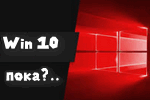
Многие пользователи (даже кому основательно поднадоела Windows) «побаиваются» попробовать что-нибудь отличное, т.к. разобраться с новой ОС не всегда так уж просто (тем более, если ее графич. интерфейс и принцип работы совсем иной).
Однако, среди дистрибутивов Linux есть несколько вариантов, интерфейс которых весьма и весьма схож с Windows 7/10/11 (речь идет о Zorin OS, Deepin и рос. Astra Linux). Да, они, конечно, не идеальная «копия окон», но начать работать с ними очень просто (никакого опыта или спец. знаний не требуется! 👌).
Собственно, небольшой обзор этих ОС и будет представлен ниже (установка у них типовая, пример можно посмотреть тут).
Итак, теперь ближе к теме…
*
Содержание статьи
- 1 Альтернативы Windows 7/10/11
- 1.1 Zorin OS
- 1.2 Deepin
- 1.3 Astra Linux
- 1.4 Еще несколько ОС
→ Задать вопрос | дополнить
Альтернативы Windows 7/10/11
Zorin OS
Официальный сайт (с установочным ISO): https://zorinos.com/
Пример установки данной ОС: https://ocomp.info/ustanovka-zorin-os.html
Zorin OS — один из дистрибутивов Linux (Ubuntu), причем не самый плохой…👌 Разработчики постарались сделать интерфейс Zorin OS максимально прохожим на Explorer (проводник) в Windows. Благодаря этому переход с Windows на Linux проходит «почти» незаметно.
*
Ниже приведу несколько кратких «тезисов». 👇
1) Обратите внимание на скрин ниже: меню ПУСК, панель задач, да и сам рабочий стол почти ничем не отличаются от классических «оконных»!
Zorin OS — внешний вид рабочего стола напоминает Windows 7!
2) По умолчанию в Zorin OS встроено несколько игр, в том числе есть такие популярные хиты, как: «Сапер», «Судоку», несколько пасьянсов…
Меню ПУСК — несколько игр уже в комплекте (Zorin OS)
3) Примечание: в современной Windows 10 такой игры как «Сапер» уже нет, но те, кто пользовался Windows XP, наверное, ее помнят! 👇 Разработчики Zorin OS, разумеется, сделали игру практически идентичной.
Красочная игра «сапер»
4) В Zorin OS есть большой магазин приложений (в нем несколько разделов, в которых можно найти тысячи программ).
Разделы: аудио и видео, общение и новости, работа, игры, графика и фото, дополнения.
Встроенный магазин приложений
5) Все ПО в магазине приложений можно отсортировать по его популярности. Это весьма удобно, чтобы быстро находить всё самое интересное!
Раздел с играми
6) Кстати, в магазине приложений можно также найти Steam (это для любителей игр). Его установка проходит буквально в 2-клика мышкой (примечание: в др. дистрибутивах Linux для установки Steam приходиться пользоваться терминалом, и не всегда установка идет гладко…).
Установка Steam в 2 клика мышкой
7) Также бы я отметил весьма удобную панель управления (параметры системы). Если в Windows многие настройки нужно «выискивать» буквально по разным «закоулкам» — то в Zorin OS они все собраны в одном месте.
Причем, есть ряд опций, которых нет в параметрах Windows (что тоже весьма облегчает работу).
Параметры системы — Zorin OS
Электропитание — Zorin OS

Встроенный офис
9) Также в системе есть проигрыватель для музыки и фильмов (открывают все самые популярные форматы!).
Проигрыватель аудио и видео файлов
10) Нельзя не отметить весьма удобный менеджер файлов (аналог проводника). Большинство операций в нем выполняется также, как в проводнике Windows.
Удобный проводник. Создание скринов 1 кликом по Print Screen
В общем и целом, Zorin OS оставляет самые положительные впечатления. Рекомендую к знакомству! 😉
*
Deepin
Официальный сайт (с установочным ISO): https://www.deepin.org/en/
Примечание: в отличие от многих др. дистрибутивов Linux — «LiveCD-режима» работы у Deepin нет. Т.е. после записи образа на флешку — его можно только установить на диск.
Deepin — дистрибутив Linux от китайских разработчиков (основан на Debian). В своем арсенале есть уникальные «штуки»: рабочий стол как в Windows (Deepin Desktop Environment); оконный менеджер Gala; проигрыватель музыки Deepin; проигрыватель видео DMovie; магазин приложений Deepin Store.
Для более наглядного «представления» приведу несколько скринов. 👇
*
1) После установки и загрузки ОС — перед вами появится примерно такой же красивый и «модный» рабочий стол, как на моем фото ниже. Обратите внимание, что панель задач позволяет получить доступ сразу ко «всему»: настройкам, меню ПУСК, корзине, магазину приложений и т.д. и т.п. 👇
Рабочий стол Deepin
2) Что касается приложений: то в Deepin встроено несколько десятков самого нужного. Например, есть и офис, и аудио- видео-проигрыватели, программы для рисования, записи видео и т.д. См. пример ниже (и это не все!). 👇
Встроенные программы в Deepin
3) Меню ПУСК выполнено в классическом стиле. Разумеется, его можно до-настроить под себя (не смотрите на мой бардак на представленном фото 👇).
Меню ПУСК — его можно настроить, не смотрите, что у меня беспорядок
4) Панель управления содержит сотни полезных настроек: работы мышки, клавиатуры, электропитание, звук, адаптеры Wi-Fi, Bluetooth и т.д. (удобно еще и то, что всё находится в одном месте: просто кликая по вкладкам в одном окне можно быстро настроить ОС под свои требования).
Удобнейшая панель настроек
5) В том же окне «Персонализация» можно до неузнаваемости поменять облик ОС (есть даже несколько курсоров мышки на выбор).
Персонализация (опций не меньше, чем в Windows)
6) Магазин приложений очень удобен: программы здесь отсортированы не только по разделам (игры, офис, чтение, графика и т.д.), но и по рейтингу. Можно быстро найти всё самое полезное и сподручное…
Магазин приложений
Магазин приложений — раздел с музыкой
7) Кстати, раздел с играми в магазине приложений достаточно обширен: здесь их несколько сотен. Steam, само собой, здесь присутствует!
👉 Еще по теме!
Как запускать игры в Linux (несколько способов; в том числе и запуск Windows-игр).
Магазин приложений — игры

Установка игры в 1 клик
9) Еще один удобный момент: любую программу можно добавить в автозагрузку, удалить, создать ярлык на раб. стол (и прочее) — просто кликнув по ней ПКМ (правой кнопкой мыши).
Как добавить ярлык на раб. стол или программу в автозагрузку
10) Кстати, меню ПУСК можно изменить до «неузнаваемости». Например, как вам мой пример. 👇
Настраиваемый «первый» экран
*
Astra Linux
📌 Офиц. сайт: https://astralinux.ru/products/
Инструкция по установке: https://ocomp.info/ustanovit-astra-linuks.html
Astra Linux — рос. операционная система на базе Debian. Отличается своей надежностью, относ. невысокими требованиями, наличием самых необходимых встроенных приложений, простотой освоения. К тому же система полностью на нашем «Великом и Могучем…».
*
Например, на скрине ниже я привел рабочий стол в том виде, в котором он появл. сразу же после установки системы. Внешний вид интерфейса практически схож с классической темой Windows. 👌
Скриншот. Рабочий стол Астры — вполне себе приятный!
Открыв меню ПУСК — сразу же появл. неск. вкладок со встроенным софтом. Всё самое необходимое для обработки текста, таблиц, презентаций, графики — тут есть!
Скриншот. В Астре есть встроенные офисные приложения
Скриншот. Есть несколько редакторов графики (я пока сам не тестировал). Астра-линукс
В ОС, кстати, встроили и самые необходимые системные утилиты: скажем, для подкл. принтера и настройки печати, управления устройствами, поиска файлов, записи ISO на флешки, и пр.
Скриншот. Есть возможность посм. информацию о системе, вести поиск файлов, посм. очередь печати и пр. Многое из этого не хватает в Windows!
Панель управления системой, кстати, полностью на русском и позволяет в 2-3 клика мышкой добраться до всех нужных настроек ОС (причем, без каких-либо спец. знаний).
Скриншот. Понятная панель управления, доступная из меню ПУСК
Не могу не отметить, что в Astra Linux есть встроенная справка (которую можно открыть даже без доступа к Интернет).
Скриншот. Есть встроенная справка, доступная без Интернета
Ну и меню выключения здесь тоже не обычно: есть все режимы, которых так не хватает в некоторых других системах. Ту же гибернацию (например, в Windows) нужно подкл. отдельно, а здесь «всё из коробки»… 👌
Скриншот. Удобное меню выключения — есть все необходимые режимы
*
Еще несколько ОС
Наверное, в рамках этой статьи стоило бы еще упомянуть о парочке дистрибутивов: Elementary OS и Linux Mint. Они, конечно, не так сильно похожи на Windows 7, но эти ОС достаточно дружелюбны для начинающих (позволяют легко окунуться в «мир» Linux).
Об этих ОС я рассказывал в одной из своих прошлых заметок — ссылка ниже. 👇
👉 В помощь!
Лучшие дистрибутивы Linux для новичка: какую версию выбрать, с чего начать (образы с загрузкой в режиме LiveCD + с поддержкой русского языка!)
Рабочий стол Elementary OS
Linux Mint — рабочий стол, меню «Пуск»
*
На этом пока все. Дополнения по теме приветствуются!
Успехов!
👋
Первая публикация: 31.05.2021
Корректировка: 7.08.2022


Полезный софт:
-
- Видео-Монтаж
Отличное ПО для создания своих первых видеороликов (все действия идут по шагам!).
Видео сделает даже новичок!
-
- Ускоритель компьютера
Программа для очистки Windows от «мусора» (удаляет временные файлы, ускоряет систему, оптимизирует реестр).